Samsung PS43D490A1W Bedienungsanleitung
Lesen Sie kostenlos die 📖 deutsche Bedienungsanleitung für Samsung PS43D490A1W (223 Seiten) in der Kategorie Fernseher. Dieser Bedienungsanleitung war für 9 Personen hilfreich und wurde von 2 Benutzern mit durchschnittlich 4.5 Sternen bewertet
Seite 1/223

E-MANUAL
ongekende mogelijkheden
Bedankt voor het aanschaffen van dit
Samsung-product. Registreer uw product
voor een uitgebreidere service op
www.samsung.com/register
Model _______ Serienummer ____________

Inhoud
Kanaal
• De toets INFO gebruiken
(Now & Next-gids) 3
• Het kanaalmenu gebruiken 4
• Het kanaal gebruiken 14
• Kanalen in het geheugen opslaan 20
• Het kanaal gebruiken (satelliet) 27
• Kanalen in het geheugen opslaan
(Satelliet) 32
• Overige functies 47
Basisfuncties
• De vooraf ingestelde beeldmodus wijzigen 49
• De beeldinstellingen aanpassen 50
• Beeldformaat wijzigen 51
• De beeldopties wijzigen 55
• De tv instellen voor uw pc 62
• De vooraf ingestelde
geluidsmodus wijzigen 66
• Geluidsinstellingen aanpassen 67
Voorkeur
• Aansluiten op een bekabeld netwerk 77
• Het netwerk instellen 81
• Aansluiten op een draadloos netwerk 88
• De tijd instellen 112
• Programma's vergrendelen 120
• Energiebesparende oplossingen 123
• Picture In Picture (PIP) 125
• Overige functies 128
• Het menu Ondersteuning 139
Uitgebreide functies
• De 3D-functie gebruiken 147
• Over AllShare™ 159
• AllShare™ instellen 161
• Anynet+ instellen 165
• Anynet+ 167
• Schakelen tussen Anynet+-apparaten 172
• Luisteren via een ontvanger 174
• Problemen oplossen
met betrekking tot Anynet+ 176
• Mijn inhoud 179
• Een USB-apparaat aansluiten 180
• Schermweergave 185
• Video’s 186
• Muziek 192
• Foto’s 195
• Mijn inhoud - extra functies 197
Overige informatie
• Teletekstfunctie 201
• Problemen oplossen 206
• De COMMON INTERFACE-aansluiting 217
• Kensington-antidiefstalslot 220
• Licentie-informatie 222

▶
Nederlands
❑De toets INFO gebruiken (Now & Next-gids)
Op het scherm worden het huidige kanaal en de status van bepaalde audio/video-
instellingen weergegeven.
In de Now & Next-gids vindt u de dagelijkse programma-informatie voor elk kanaal
op basis van het uitzendtijdstip.
●Scroll l, r om informatie over een gewenst programma te bekijken terwijl u
naar het huidige kanaal kijkt.
●Scroll u, d om informatie voor andere kanalen te bekijken. Als u naar het
huidige geselecteerde kanaal wilt gaan, drukt u op de toets ENTERE.
Kanaal
, Life On Venus Avenue
Niet gecl.
Geen gedetailleerde informatie. a Informatie
18:11 Do 6 Jan
18:00 ~ 6:00
abc1
DTV-ant.
15

◀ ▶
Nederlands
❑Het kanaalmenu gebruiken
OMENUm → Ondersteuning → Startpagina Inhoud → ENTERE
Druk op de toets CONTENT om Tv kijken te selecteren en selecteer vervolgens
het menu dat u wilt gebruiken. Het betreffende scherm wordt weergegeven.
●Het weergegeven beeld kan, afhankelijk van het model, afwijken.
Tv kijken
Gids
Schemamanager
Kanalenlijst
Kanaalbeheer
Mijn inhoud Bron

◀ ▶
Nederlands
■Gids
De EPG-informatie (Electronic Programme Guide) wordt door de omroepen
verstrekt. Met behulp van programmaoverzichten van omroepen kunt u van
tevoren programma’s opgeven die u wilt zien, zodat op de opgegeven tijd
automatisch het geselecteerde programmakanaal wordt opgezocht. Afhankelijk
van de kanaalstatus kunnen programmaopties leeg of verouderd zijn.

◀ ▶
Nederlands
Kanaalweergave gebruiken
a Rood (Schemabeh.): hiermee
wordt de Schemamanager
weergegeven.
b Groen (-24 uur): een lijst weergeven
met programma's die binnen 24 uur
worden uitgezonden.
{ Geel (+24 uur): een lijst weergeven
met programma’s die over 24 uur en
later worden uitgezonden.
●Het weergegeven beeld kan, afhankelijk van het model,
afwijken.
a Schemabeh. b -24 uur { +24 uur } CH-modus ; Informatie k Pagina E Bekijken
DTV-ant. 05.1 Globo HD
TELA QUENTE (HD)
10:05 pm - 12:10 pm
10
DESVENTURAS EM SERIE (HD)
Vandaag 16:00 17:00
Gids 16:02 Di 19 Jul
Kan.weergave - alle kanalen
Programmes resume at 06:00
Home and...
Geen informatie.
QVC Selection
Geen informatie.
04 Globo HD
05 DiscoveryH&L
06 TV GloboSD
07 price-drop.tv
08 QVC
09 R4DTT
Tine Team
Fiv...Geen informatie. Dark Angel
American Chopper
16:30 17:30
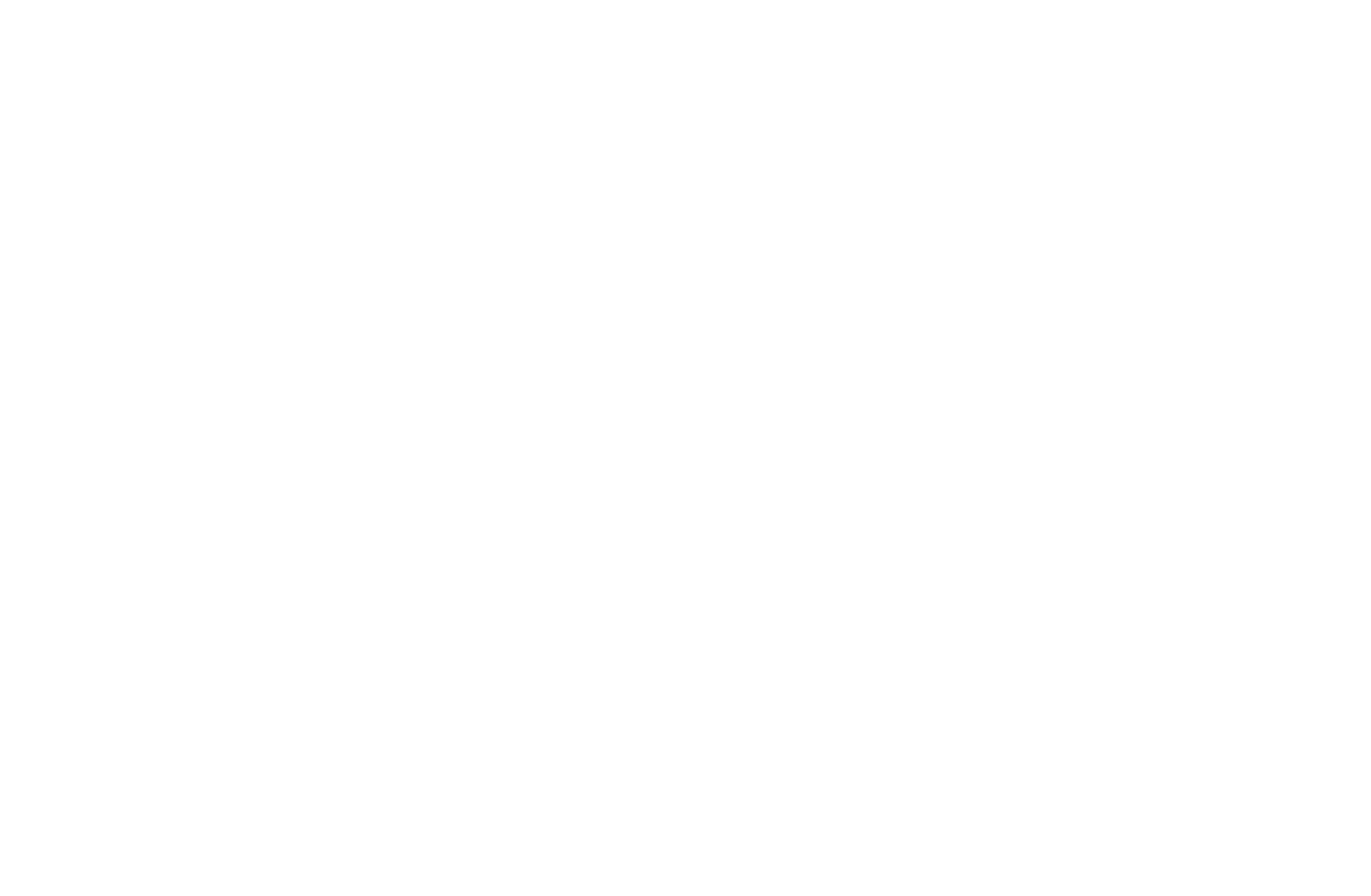
◀ ▶
Nederlands
} Blauw (CH-modus): selecteer het type kanalen dat u in het venster voor
kanaalweergave wilt weergeven.
; Informatie: hiermee wordt meer informatie over het geselecteerde programma
weergegeven.
k Pagina: naar de volgende of vorige pagina gaan.
E Bekijken / Programmeren: wanneer u het huidige programma selecteert,
kunt u naar het geselecteerde programma kijken / Wanneer u een programma in
de toekomst selecteert, kunt u dit reserveren om te bekijken.

◀ ▶
Nederlands
■Schemamanager
OCONTENT → Schemamanager → ENTERE
U kunt een kanaal dat u hebt gereserveerd, bekijken, bewerken of verwijderen.
De Timerweergave gebruiken
U kunt instellen dat een kanaal automatisch op een ingesteld tijdstip wordt
weergegeven. Om deze optie te kunnen gebruiken moet u eerst de huidige tijd
instellen.
1. Druk op de toets ENTERE om Schemamanager te selecteren.
2. Druk op de toets ENTERE om handmatig toe te voegen. Het scherm
Timerweergave wordt weergegeven.
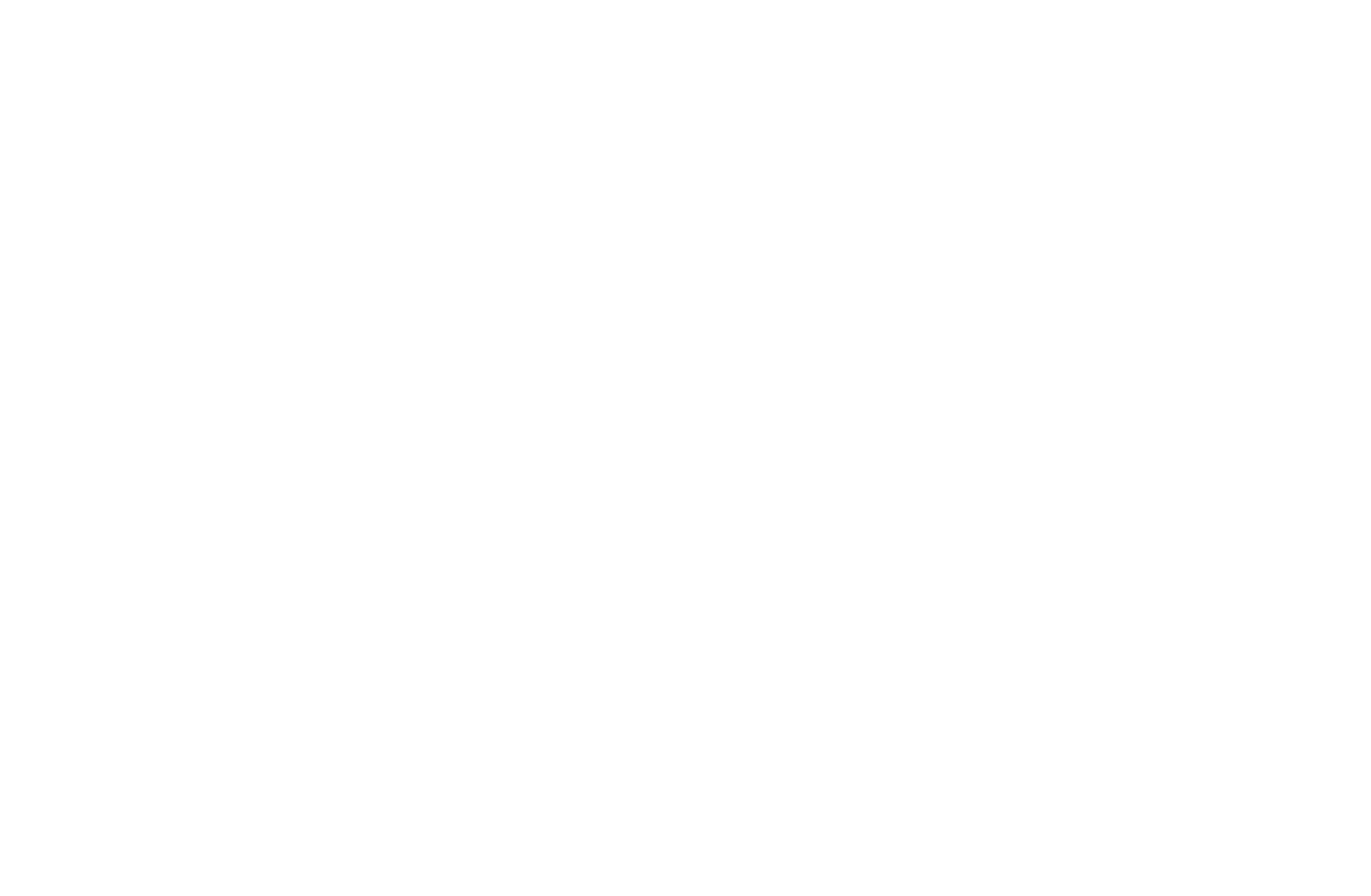
◀ ▶
Nederlands
3. druk op de toetsen l / r / u / d om Antenne, Kanaal, Herhalen, Datum of
Begintijd in te stellen.
●Antenne: selecteer de gewenste antennebron.
●Kanaal: selecteer het gewenste kanaal.
●Herhalen: selecteer naar wens Eenmaal, Handm., Za~Zo, Ma~Vr of Dagel..
Als u Handm. selecteert, kunt u een gewenste dag instellen.
NDe markering c geeft aan dat de datum is geselecteerd.
●Datum: u kunt de gewenste datum instellen.
NBeschikbaar wanneer u Eenmaal selecteert in Herhalen.

◀ ▶
Nederlands
●Begintijd: u kunt een gewenste begintijd instellen.
NDruk op de knop INFO om Detailgegevens in te voeren. Op het scherm
Detailgegevens kunt u gereserveerde informatie wijzigen of annuleren.
●Progr. annuleren: een programma annuleren dat u hebt gereserveerd.
●Bewerk: een programma wijzigen dat u hebt gereserveerd om te bekijken.
●Terug: terug naar het vorige scherm.

◀ ▶
Nederlands
■Kanalenlijst
Hier vindt u een overzicht van alle gevonden
kanalen.
OAls u op de afstandsbediening op de
toets CH LIST drukt, wordt het scherm
Kanalenlijst direct weergegeven.
OU kunt de bedieningstoetsen met de
Kanalenlijst gebruiken.
●a Rood (Antenne): selecteer de gewenste antennebron.
NDeze optie kan afwijken, afhankelijk van het land.
●{ Geel (Progr.weerg. / Kan.weergave): geeft het programma weer als een
digitaal kanaal is geselecteerd. Gaat terug naar de kanaalweergave.
●Het weergegeven beeld kan, afhankelijk van het
model, afwijken.
Kanalenlijst
Alle
a Antenne { Progr.weerg.. L CH-modus E Bekijken k Pagina
Ant
6 M6
9 W9
W9 MUSIC
11 NT1
800 24H TVE
801 arte
802 ATV
803 BBC
804 BBC
805 BBC

◀ ▶
Nederlands
●l r CH-modus / Kanaal: naar het type kanalen gaan dat u wilt weergeven in
het scherm Kanalenlijst. / Van kanaal wisselen.
NDeze optie kan afwijken, afhankelijk van het land.
●E Bekijken / Informatie: het kanaal bekijken dat u selecteert / hiermee wordt
meer informatie over het geselecteerde programma weergegeven.
●k Pagina: naar de volgende of vorige pagina gaan.

◀ ▶
Nederlands
Timerweergave gebruiken in de kanalenlijst (alleen digitale kanalen)
Wanneer u de Timerweergave in de Kanalenlijst heeft ingesteld, kunt u het
programma alleen via Progr.weerg. instellen.
1. Druk op de toets CH LIST en selecteer het gewenste digitale kanaal.
2. Druk op de toets { (Progr.weerg.).
3. Druk op de toetsen u / d om het gewenste programma te selecteren en druk op
de toets E Informatie.
4. Selecteer Timerweergave en druk op de toets ENTERE als u klaar bent.
NAls u Timerweergave wilt annuleren, volgt u stap 1 tot en met 3. Selecteer Progr.
annuleren.

◀ ▶
Nederlands
❑Het kanaal gebruiken
■Kanaalbeheer
OCONTENT → Kanaalbeheer → ENTERE
U kunt een geselecteerd kanaal bewerken
en instellen wat u met kanalen wilt doen:
Verwijderen, Niets select. of Alles select.
U kunt alleen de kanaalnaam van analoge
kanalen bewerken.
●Het weergegeven beeld kan, afhankelijk van het
model, afwijken.
Kanaalbeheer Alle
Geselect. item: 4 Kanaalnummer
2/3 pagina
a Antenne } Sorteren k Pagina E Selecteren T Tools R Terug
Ant
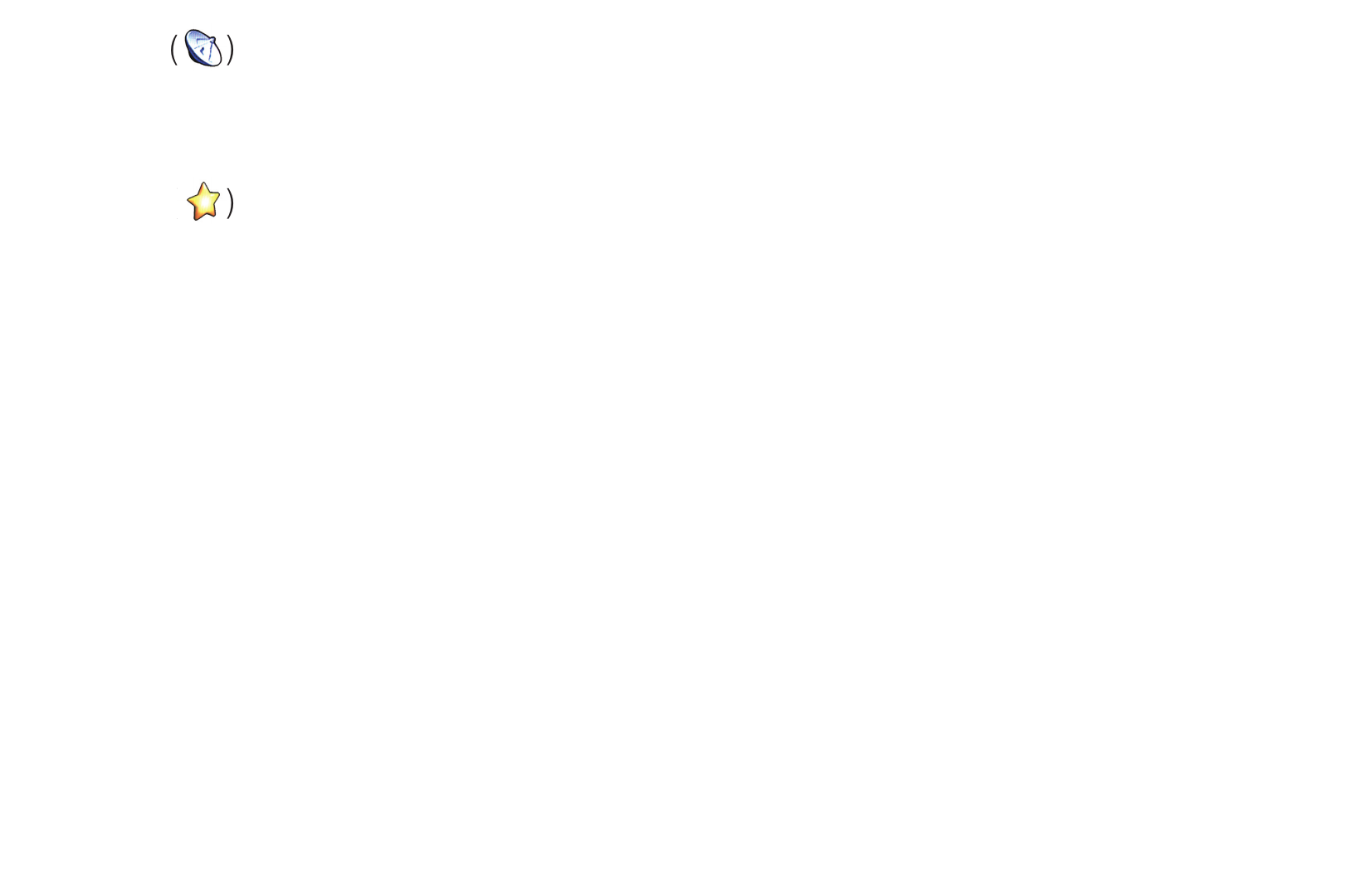
◀ ▶
Nederlands
●(
(
) Kanalen: een kanaal selecteren in het scherm Alle, Tv, Radio,
Gegevens/overig en Analoog. Wijzig de antenne- of kanaalinstellingen met de
menu’s rechts bovenin het scherm.
●(
(
) Favorieten 1-5: hier worden favoriete kanalen weergegeven.
NDe gekleurde toetsen met Kanaalbeheer gebruiken.
●a Rood (Antenne): selecteer de gewenste antennebron.
●} Blauw (Sorteren): hiermee wijzigt u de sortering: op kanaalnummer of op
naam.

◀ ▶
Nederlands
Pictogrammen van de kanaalstatus
Pictogram Betekenis
aEen analoog kanaal.
cEen geselecteerd kanaal.
FEen kanaal dat als favoriet is ingesteld.
Het optiemenu van Kanaalbeheer gebruiken t
Stel elk kanaal in met de menuopties van Kanaalbeheer (Bekijken, Toevoegen
aan favorieten / Favorieten bew., Vergrend. / Slot uit, Kanaalnaam bewerken,
Kanaalnr. wijzigen, Verwijderen, Alles select. / Niets select.). Menuopties
kunnen, afhankelijk van de kanaalstatus, verschillen.

◀ ▶
Nederlands
1. Selecteer een kanaal en Druk op de toets TOOLS.
2. Selecteer een functie en wijzig eventueel de instellingen.
●Bekijken: naar het geselecteerde kanaal kijken.
●Toevoegen aan favorieten / Favorieten bew.: kanalen waar u vaak naar kijkt,
instellen als favorieten / Het geselecteerde kanaal toevoegen aan of verwijderen uit
Favorieten 1-5.
1. Selecteer Toevoegen aan favorieten / Favorieten bew. en druk op de toets
ENTERE.
NAls het kanaal al aan de favoriete kanalen is toegevoegd, wordt Favorieten
bew. weergegeven.
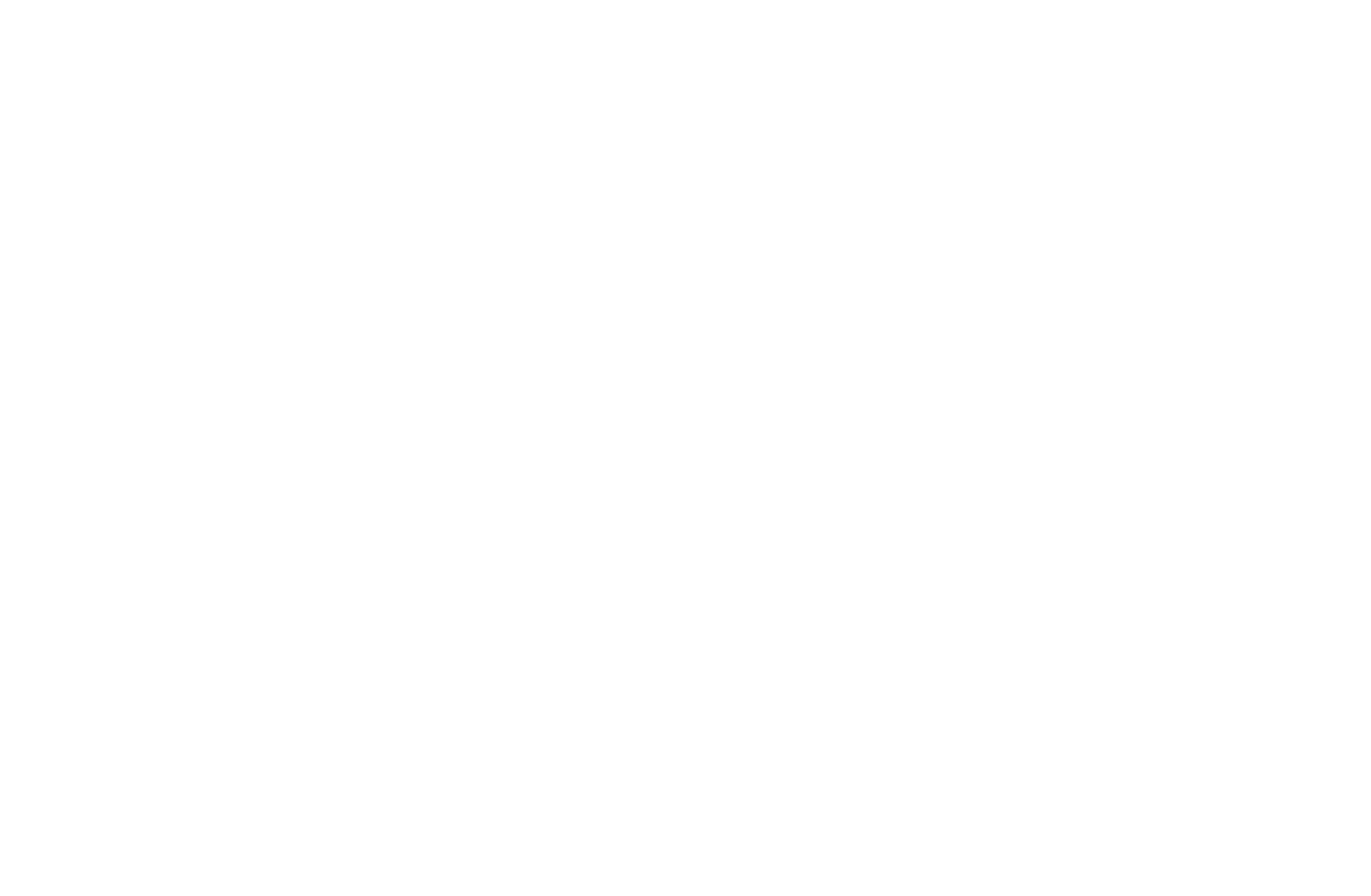
◀ ▶
Nederlands
2. Druk op de toets ENTERE om Favorieten 1-5 te selecteren en druk op de
knop OK.
NEen kanaal kan aan verschillende Mijn kanalen als favoriet Favorieten 1-5
worden toegevoegd.
●Vergrend. / Slot uit: een kanaal vergrendelen zodat het niet kan worden
geselecteerd en bekeken.
NDeze functie is alleen beschikbaar wanneer Kanaalvergrendelng is ingesteld
op Aan.

◀ ▶
Nederlands
●Kanaalnaam bewerken (alleen analoge kanalen): zelf een kanaalnaam invoeren.
NDeze functie wordt mogelijk niet in alle regio’s ondersteund.
●Kanaalnr. wijzigen: het nummer instellen met de gewenste cijfertoetsen.
NDeze functie wordt mogelijk niet in alle regio’s ondersteund.
●Verwijderen: een kanaal verwijderen uit de weergave van de door u gewenste
kanalen.
●Alles select.: selecteer alle kanalen.
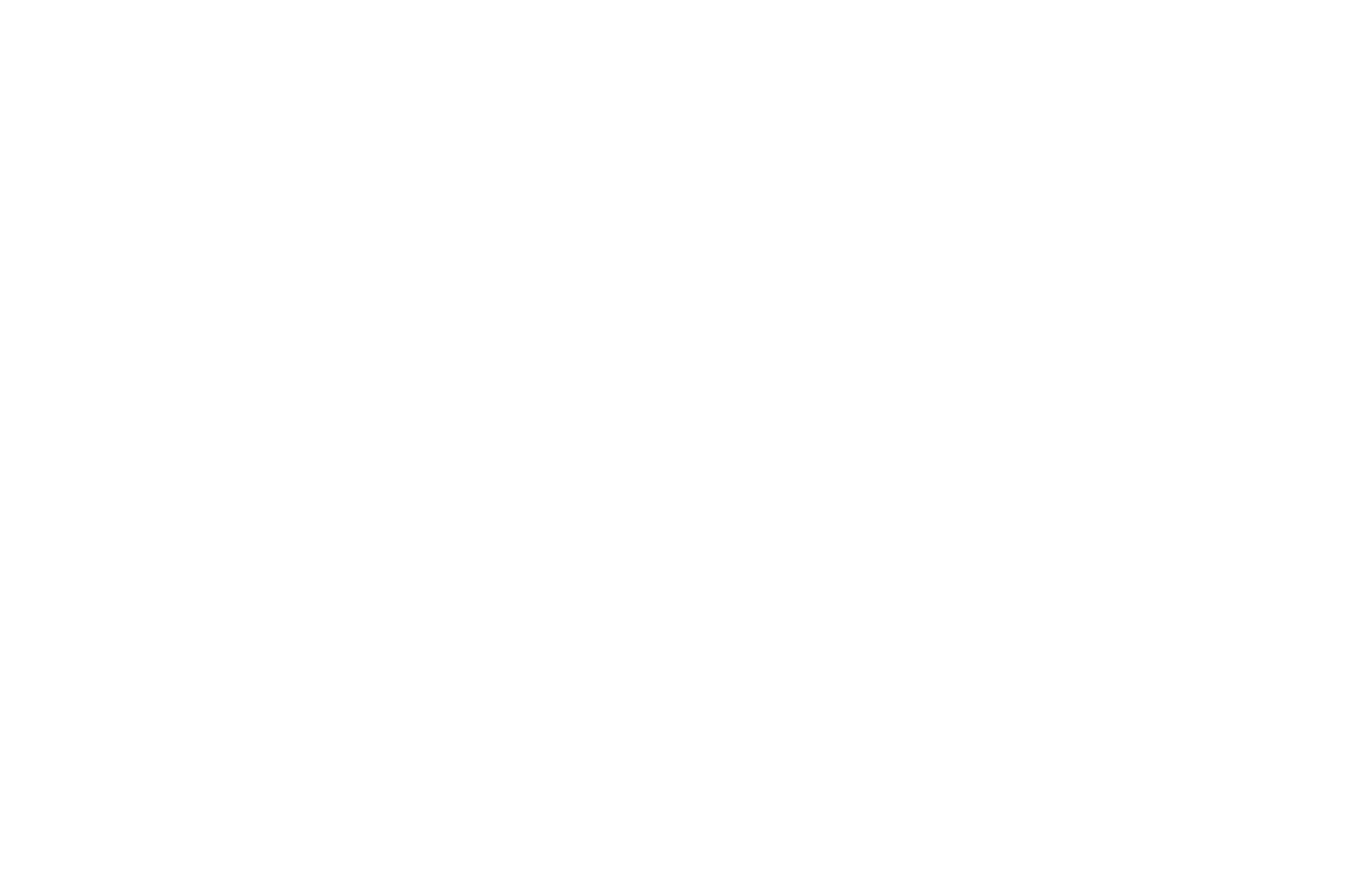
◀ ▶
Nederlands
❑Kanalen in het geheugen opslaan
OMENUm → Kanaal → ENTERE
■Antenne t
NDeze optie kan afwijken, afhankelijk van het land.
Voordat de beschikbare kanalen in het geheugen van uw televisie kunnen worden
opgeslagen, moet u het type signaalbron opgeven dat op de tv is aangesloten.
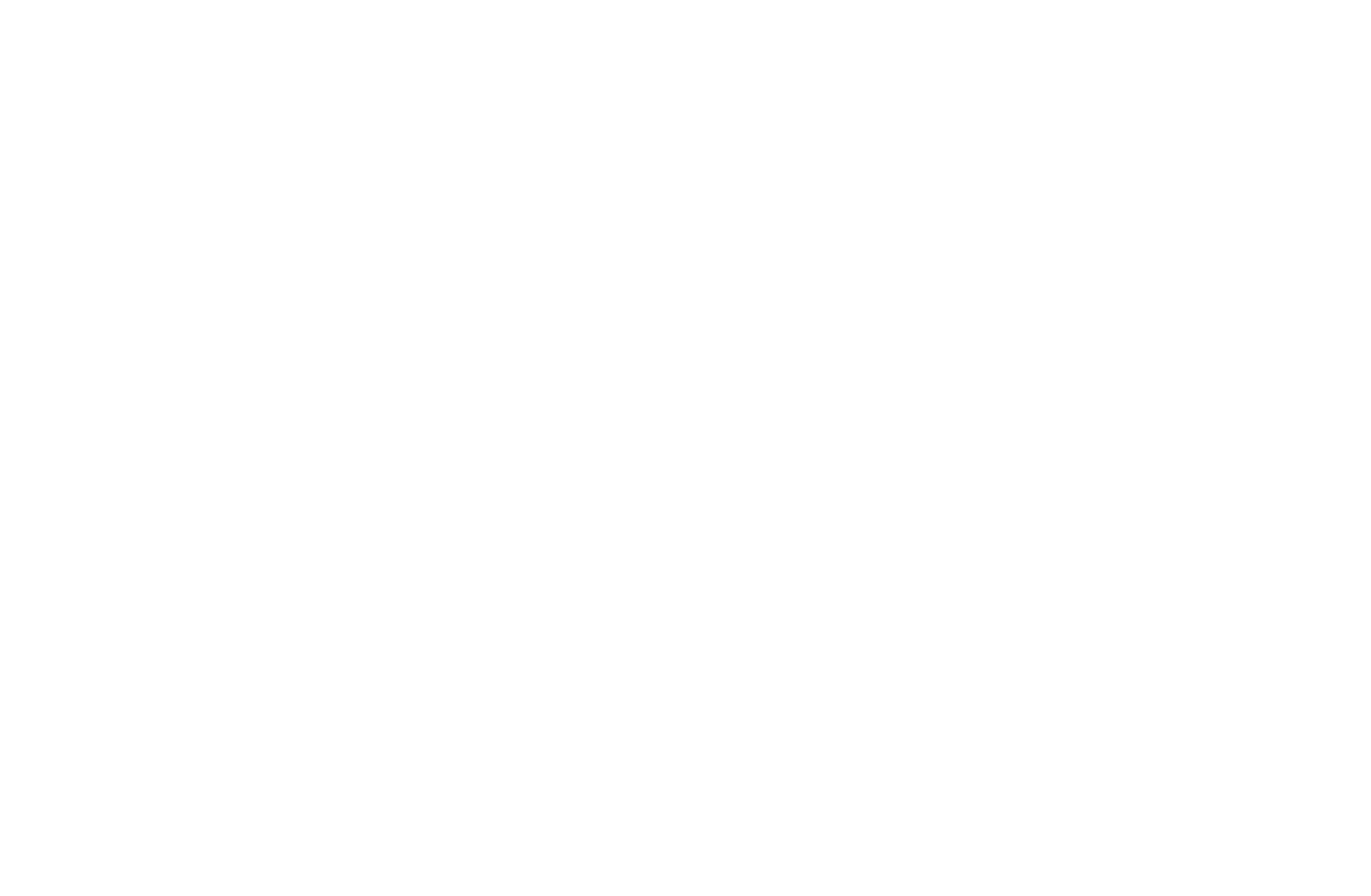
◀ ▶
Nederlands
■Land (afhankelijk van het land)
NHet invoerscherm voor de pincode wordt weergegeven. Voer uw viercijferige
pincode in.
NSelecteer uw land, zodat de tv automatisch de uitzendkanalen kan afstemmen.
●Digitaal kanaal: hier kunt u het land voor digitale kanalen wijzigen.
●Analoog kanaal: hier kunt u het land voor analoge kanalen wijzigen.
■Automatisch afstemmen
NAutomatisch toegewezen programmanummers komen mogelijk niet overeen
met de feitelijke of gewenste programmanummers. Wanneer een kanaal
met de functie Kanaalvergrendeling is vergrendeld, wordt er een venster
weergegeven waarin u een pincode kunt opgeven.

◀ ▶
Nederlands
●Antennebron: selecteer de antennebron die moet worden onthouden. Deze
optie kan afwijken, afhankelijk van het land.
●Digitaal en Analoog / Digitaal / Analoog: selecteer de kanaalbron die moet
worden opgeslagen. Wanneer u Kabel → Digitaal & Analoog of Digitaal
selecteert: geef een waarde op voor het scannen van kabelkanalen.
●Zoekmodus (Volledig / Netwerk / Snel): scant op alle kanalen met actieve
zenders en slaat deze op in het geheugen van de tv.
NAls u Snel selecteert, kunt u Netwerk, Netwerk-ID, Frequentie, Modulatie
en Symboolfrequentie met de toets van de afstandsbediening handmatig
instellen.
●Netwerk ( Auto / Handm.): hiermee selecteert u de instelmodus voor
Netwerk-ID: Auto of Handm..
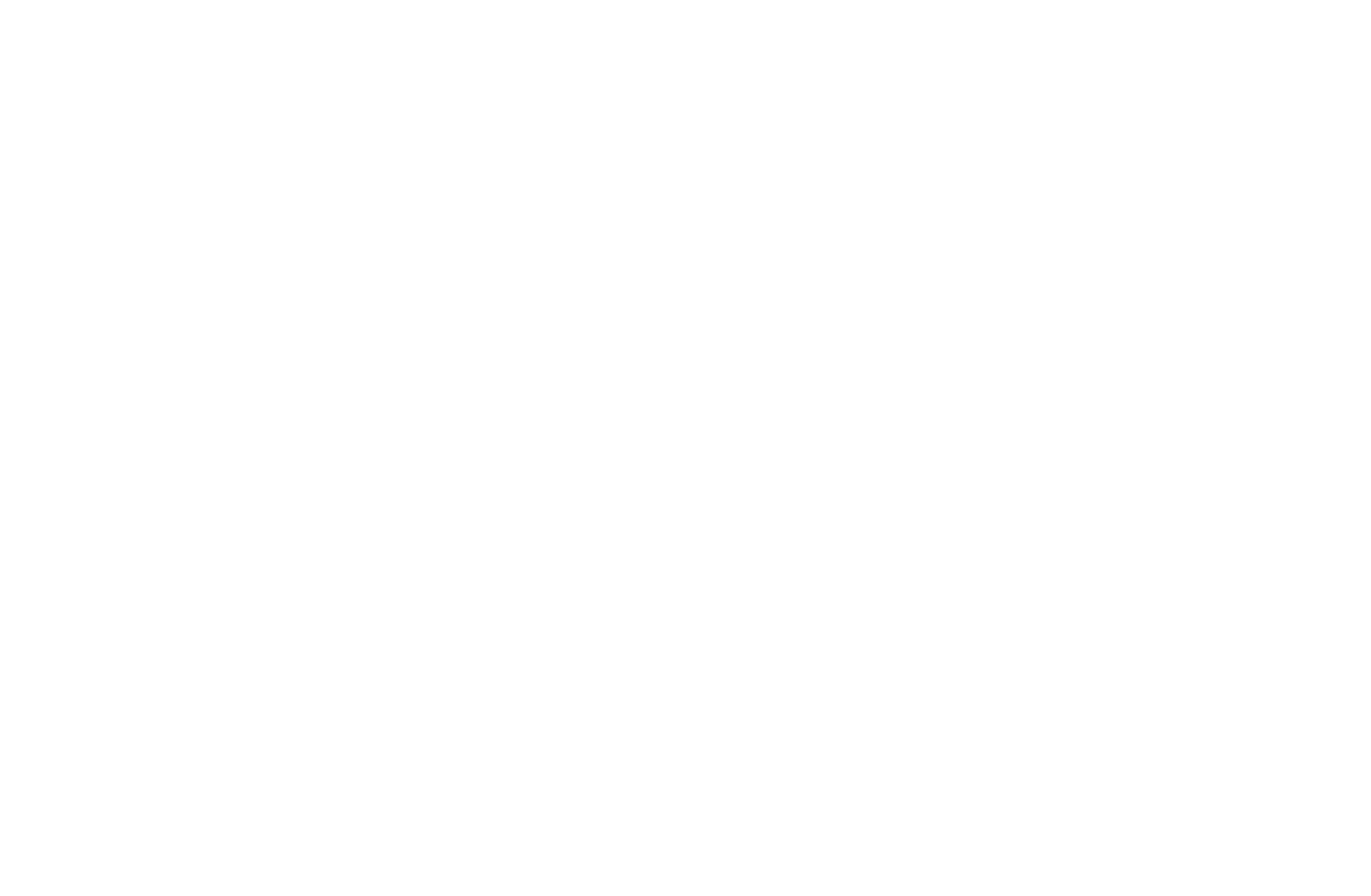
◀ ▶
Nederlands
●Netwerk-ID: Als Netwerk Handm. is, kunt u met de cijfertoetsen de Netwerk-
ID instellen.
●Frequentie: geeft de frequentie voor het kanaal weer. (Verschilt per land.)
●Modulatie: geeft de beschikbare modulatiewaarden weer.
●Symboolfrequentie: geeft de beschikbare symboolfrequenties weer.
■Optie Kabel Zoeken
(afhankelijk van het land)
Hiermee worden extra zoekopties ingesteld, zoals de frequentiesnelheid en de
symboolfrequentie voor het zoeken naar een kabelnetwerk.
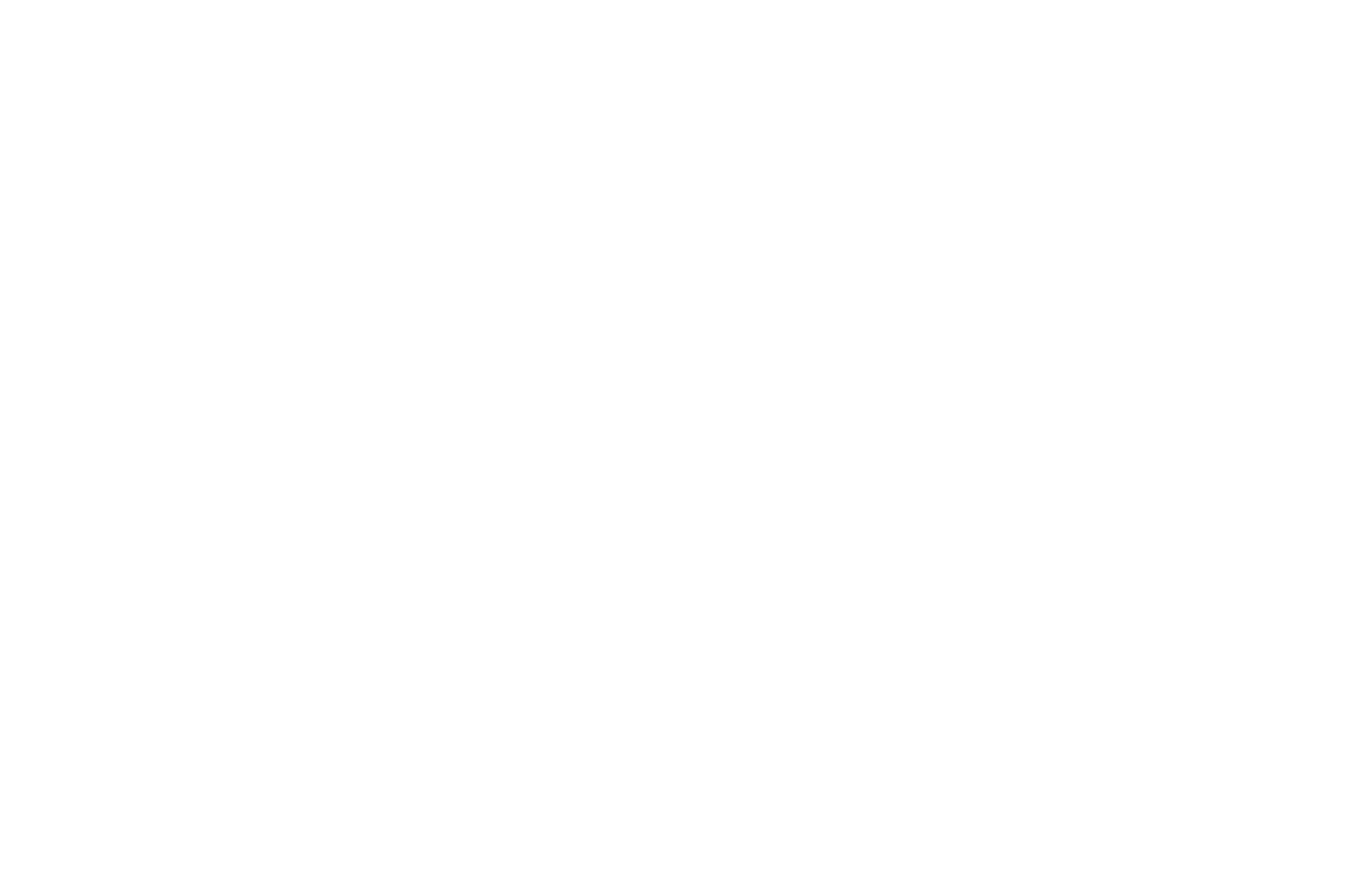
◀ ▶
Nederlands
■Handmatig afstemmen
Scant handmatig een kanaal en slaat het op in het geheugen van de tv.
NWanneer een kanaal met de functie Kanaalvergrendeling is vergrendeld,
wordt er een venster weergegeven waarin u een pincode kunt opgeven.
●Kanalen tunen digitaal: een digitaal kanaal zoeken.
1. Druk op de toets a om Nieuw te selecteren.
NWanneer u Antenne → Ant selecteert: Kanaal, Frequentie,
Bandbreedte
NWanneer u Antenne → Kabel selecteert: Frequentie, Modulatie,
Symboolfrequentie

◀ ▶
Nederlands
2. Druk op de toets d om Zoeken te selecteren. Zodra het scannen is
voltooid, wordt een kanaal in de kanalenlijst bijgewerkt.
●Kanalen tunen analoog: een analoog kanaal zoeken.
1. Druk op de toets a om Nieuw te selecteren.
2. Stel Prog., Kleursysteem, Geluidssysteem, Kanaal en Zoeken in.
3. Druk op de toets d om Opslaan te selecteren. Zodra het scannen is
voltooid, wordt een kanaal in de kanalenlijst bijgewerkt.

◀ ▶
Nederlands
NKanaalmodus
●P (programmamodus): als u klaar bent met afstemmen, zijn de zenders die
u kunt ontvangen, toegewezen aan de positienummers P0 tot P99. In deze
modus kunt u een kanaalnummer selecteren door het positienummer in te
toetsen.
●C (antennekanaalmodus) / S (kabelkanaalmodus): In deze twee modi kunt u
een kanaal selecteren door het nummer op te geven dat aan de antenne- of
kabelzender is toegewezen.

◀ ▶
Nederlands
❑Het kanaal gebruiken (satelliet) voor PDP 570
■Kanaalbeheer
OCONTENT → Kanaalbeheer → ENTERE
U kunt een geselecteerd kanaal bewerken
en instellen wat u met kanalen wilt doen:
Verwijderen, Niets select. of Alles select.
U kunt alleen de kanaalnaam van analoge
kanalen bewerken.
●Het weergegeven beeld kan, afhankelijk van het
model, afwijken.
Kanaalbeheer Alle
Geselect. item: 4 Kanaalnummer
2/3 pagina
a Antenne } Sorteren k Pagina E Selecteren T Tools R Terug
Ant

◀ ▶
Nederlands
NOPMERKING
●Afhankelijk van de ingangsbron kunnen de opties voor beeldformaat
variëren.
●De beschikbare onderdelen kunnen, afhankelijk van de geselecteerde
modus, verschillen.
●In de PC-modus kunt u alleen de modi 16:9 en 4:3 aanpassen.
●De instellingen voor elk extern apparaat dat u op een van de tv-ingangen
hebt aangesloten, kunnen worden aangepast en opgeslagen.
●Als u de functie Volledig scherm gebruikt met een ingangssignaal HDMI
720p, wordt één kaderlijn verwijderd aan de bovenkant, onderkant,
linkerkant en rechterkant zoals in de functie Overscan.
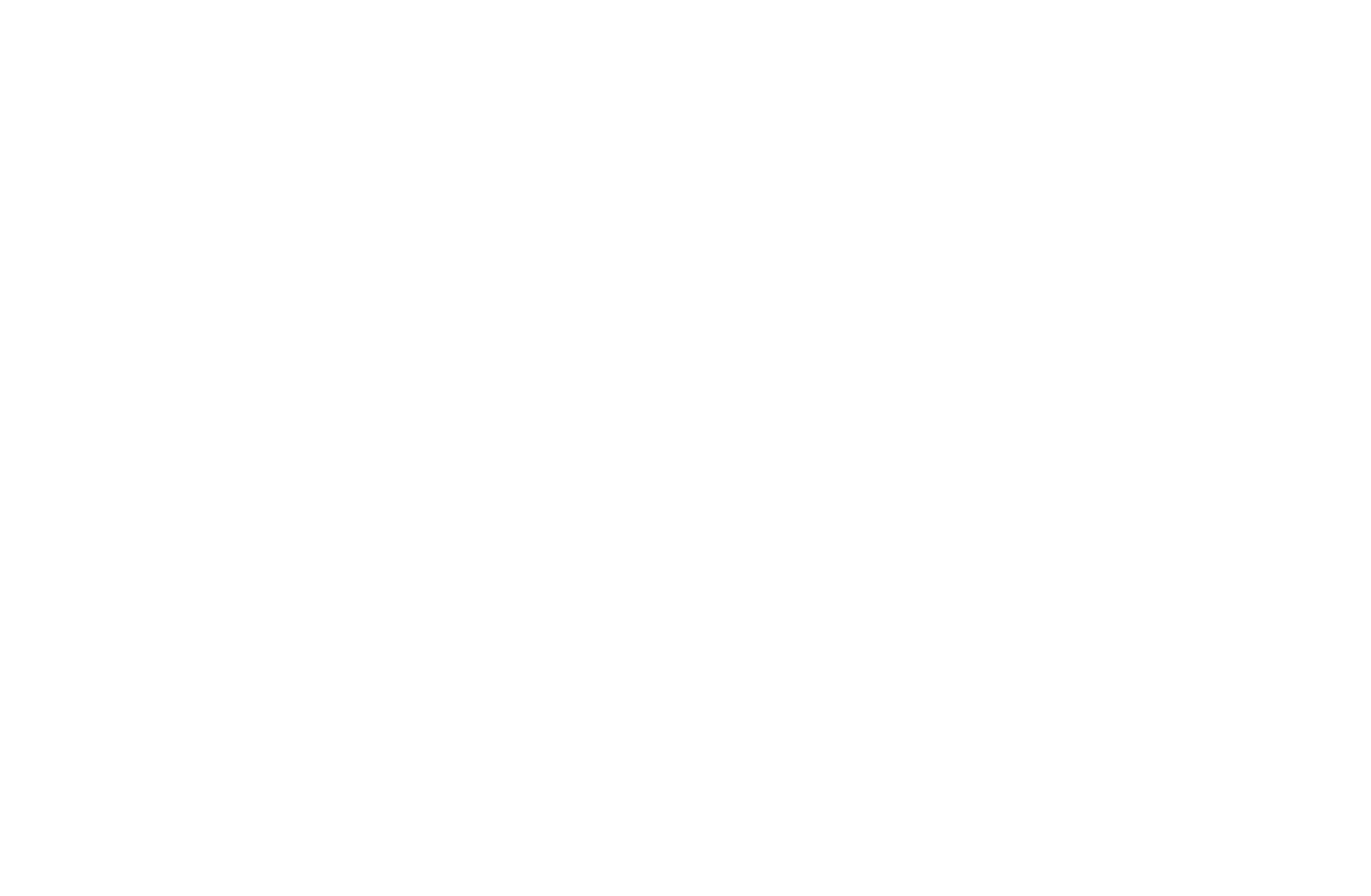
◀ ▶
Nederlands
●Beeldformaat 4:3 (16:9 / Breedbeeldzoom / Zoom / 4:3): alleen beschikbaar
wanneer het beeldformaat is ingesteld op Auto-breed. U kunt de gewenste
beeldgrootte bepalen op het 4:3 WSS-formaat (Wide Screen Service) of
het originele formaat. De diverse Europese landen hanteren verschillende
beeldformaten.
NNiet beschikbaar in de PC-, Component- of HDMI-modus.

◀ ▶
Nederlands
❑De beeldopties wijzigen
■Geavanceerde instellingen
OMENUm → Beeld → Geavanceerde instellingen → ENTERE
(Geavanceerde instellingen zijn beschikbaar in de modi Standaard / Film.)
Vergeleken met vorige modellen hebben nieuwe Samsung-tv’s scherper beeld.
NIn de PC-modus kunt u alleen wijzigingen aanbrengen in Gamma en
Witbalans.
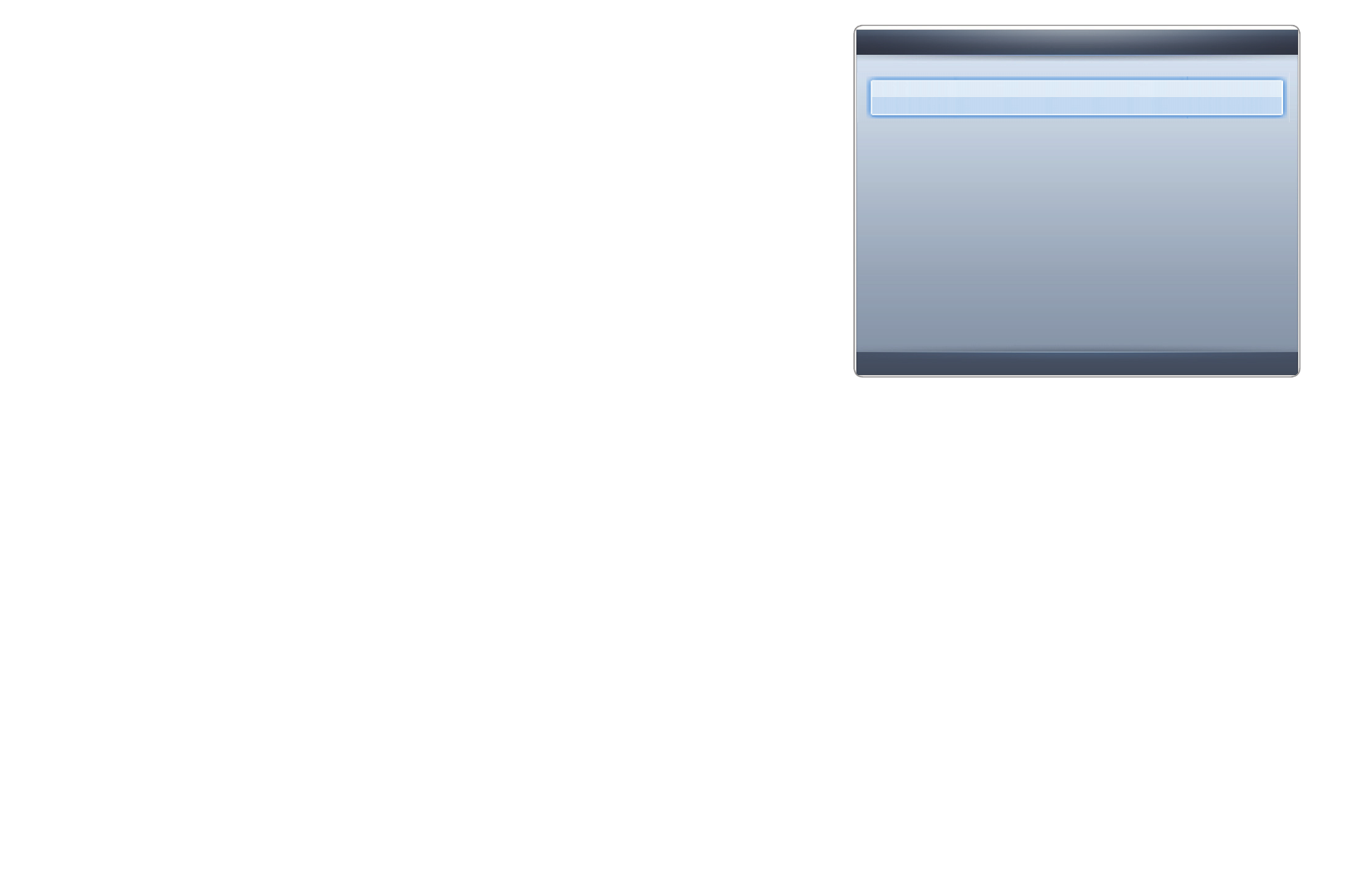
◀ ▶
Nederlands
●Zwarttinten (Uit / Donker / Donkerder /
Donkerste): selecteer het zwartniveau om de
schermdiepte aan te passen.
●Dynamisch contrast (Uit / Laag / Middel /
Hoog): het schermcontrast aanpassen.
●Gamma: de intensiteit van primaire kleuren
aanpassen.
●De weergegeven afbeelding kan verschillen van
het model.
Geavanceerde instellingen
Zwarttinten : Uit r
Dynamisch contrast : Middel
Gamma : 0
RGB-modus : Uit
Kleurruimte : Eigen
Witbalans
Huidkleur : 0
d
U Verplts E Enter R Terug
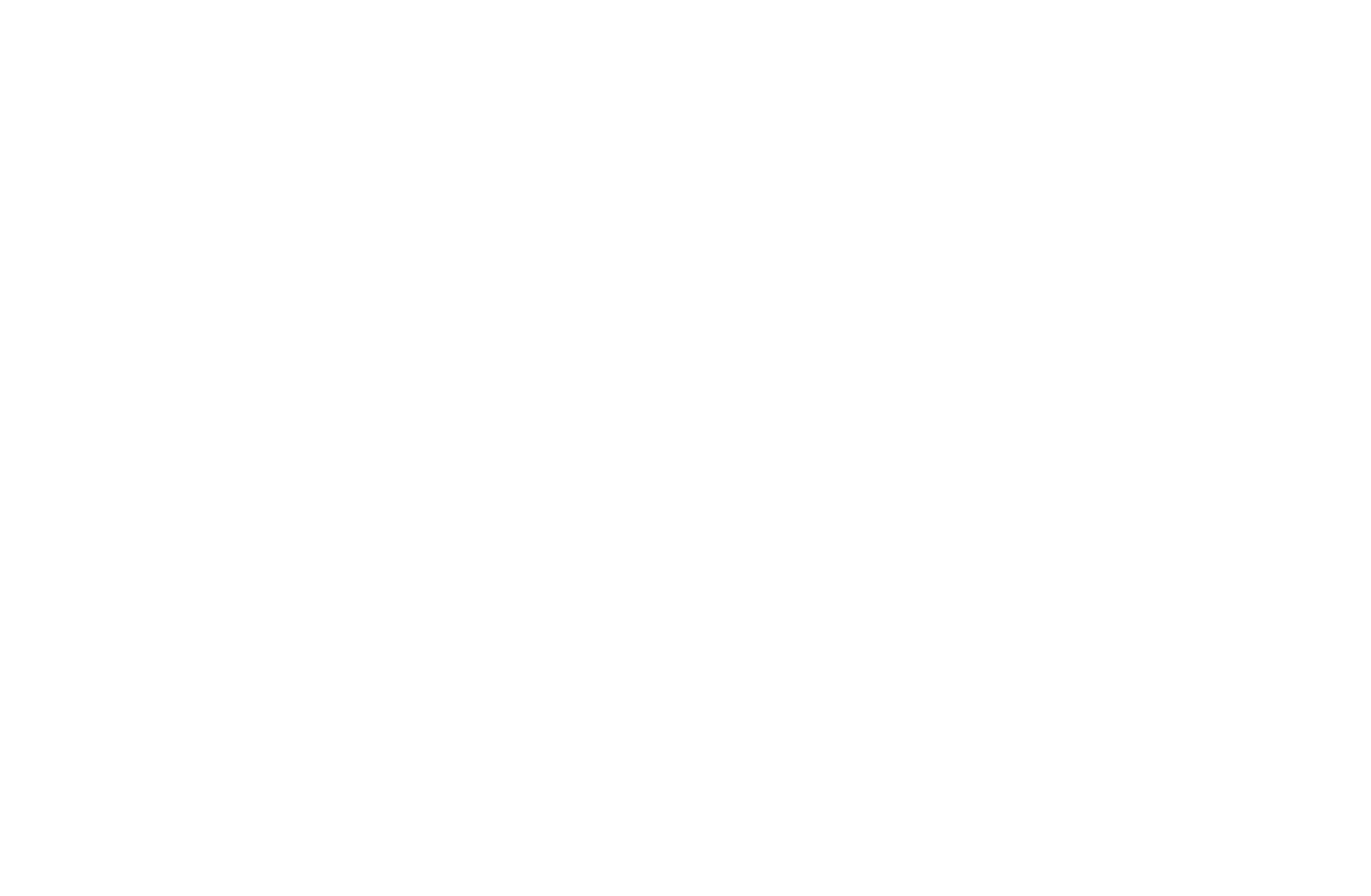
◀ ▶
Nederlands
●RGB-modus (Uit / Rood / Groen / Blauw): toont Rood, Groen en Blauw
voor het fijn afstemmen van de tint en verzadiging.
●Kleurruimte (Auto / Eigen): de reeks beschikbare kleuren voor het beeld
instellen.
●Witbalans: de kleurtemperatuur aanpassen voor een natuurlijker beeld.
R-basis / G-basis / B-basis: de donkerheid voor elke kleur (rood, groen,
blauw) aanpassen.
R-niveau / G-niveau / B-niveau: de helderheid voor elke kleur (rood, groen,
blauw) aanpassen.
Resetten: hiermee zet u de Witbalans terug naar de standaardinstellingen.

◀ ▶
Nederlands
●Huidkleur: benadrukken van roze “Huidkleur”.
●Randverbetering (Uit / Aan): de randen van objecten versterken.
●Bewegingsbelicht.(Uit / Aan): het energieverbruik verlagen met
helderheidsregeling.
NWanneer u een waarde instelt voor Contrast, wordt Bewegingsbelicht.
ingesteld op Uit.

◀ ▶
Nederlands
■Beeldopties
OMENUm → Beeld → Beeldopties → ENTERE
NIn de PC-modus kunt u alleen wijzigingen
aanbrengen in Kleurtint.
●Kleurtint (Koel / Standaard / Warm1 /
Warm2)
NWarm1 of Warm2 is alleen ingeschakeld
in de beeldmodus Dynamisch.
NDe instellingen voor elk extern apparaat
dat u op een van de tv-ingangen hebt
aangesloten, kunnen worden aangepast en
opgeslagen.
●De weergegeven afbeelding kan verschillen van
het model.
Beeldopties
Kleurtint : Standaard r
Digitale ruisfilter : Auto
MPEG-ruisfilter : Auto
HDMI-zwartniveau : Normaal
Filmmodus : Uit
U Verplts E Enter R Terug

◀ ▶
Nederlands
●Digitale ruisfilter (Uit / Laag / Middel / Hoog / Auto / Autom. visualisatie):
Als het ontvangen tv-signaal zwak is, kunt u de functie Digitale ruisfilter
activeren om statische ruis en echobeelden die mogelijk op het scherm
verschijnen, te verminderen.
NAls het signaal zwak is, probeert u andere opties totdat u het beste beeld
krijgt.
●Autom. visualisatie: hiermee wordt bij het wijzigen van analoge kanalen de
signaalsterkte weergegeven.
NAlleen beschikbaar voor analoge kanalen.
NWanneer de balk groen is, ontvangt u het best mogelijke signaal.
●MPEG-ruisfilter (Uit / Laag / Middel / Hoog / Auto): vermindert MPEG-ruis
voor een betere beeldkwaliteit.

◀ ▶
Nederlands
●HDMI-zwartniveau (Laag / Normaal): selecteert het zwartniveau op het
scherm om de schermdiepte aan te passen.
NAlleen beschikbaar in HDMI-modus.
●Filmmodus (Uit / Auto1 / Auto2 / Cinema Smooth voor PDP 550- serie en daarboven
): hiermee stelt u de tv in om filmsignalen van alle bronnen automatisch te
herkennen en te verwerken en om het beeld aan te passen voor optimale
kwaliteit. De functie Cinema Smooth wordt alleen geactiveerd als het
invoersignaal HDMI 24Hz is.
NBeschikbaar in de modi TV, AV, COMPONENT (480i / 1080i) en HDMI (1080i).
■Beeld resetten (OK / Annuleren)
Zet de huidige beeldmodus op de standaardinstellingen terug.

◀ ▶
Nederlands
■Pc-schermaanpassing
OMENUm → Beeld → Schermaanpassing → Pc-schermaanpassing →
ENTERE
●Grof / Fijn: beeldruis verwijderen of verminderen. Als door een fijnafstemming
van het kanaal de ruis niet verdwijnt, stelt u de frequentie zo goed mogelijk in
(Grof) en voert u opnieuw een fijnafstemming uit. Stel het beeld opnieuw in het
midden van het scherm in nadat de ruis is verminderd.
●Positie: pas de positie van het pc-scherm aan met de richtingstoetsen (u / d
/ l / r).
●Beeld resetten: het beeld wordt naar de standaardinstellingen teruggezet.

◀ ▶
Nederlands
Uw tv als een monitor voor de computer (pc) gebruiken
Software configureren (gebaseerd op Windows XP)
Afhankelijk van de Windows-versie en de videokaart kunnen de schermen op de
pc verschillen. Desondanks moeten bijna altijd dezelfde basisinstellingen worden
toegepast. (Neem contact op met de computerfabrikant of Samsung-leverancier als
dit niet het geval is.)
1. Klik eerst op ‘Configuratiescherm’ in het menu Start van Windows.
2. Klik op Vormgeving en thema’s in het Configuratiescherm. Er verschijnt een
dialoogvenster.
3. Klik op Beeldscherm. Er wordt een dialoogvenster weergegeven.

◀ ▶
Nederlands
4. Selecteer het tabblad Instellingen in het dialoogvenster.
●Als het dialoogvenster een optie bevat voor het instellen van de verticale
frequentie, is de juiste waarde “60” of “60 Hz”. Klik anders op “OK” om het
dialoogvenster te sluiten.

◀ ▶
Nederlands
❑De vooraf ingestelde geluidsmodus wijzigen
■Geluidmodus t
●Standaard: selecteert de normale geluidsmodus.
●Muziek: geeft voorrang aan muziek ten opzichte van stemmen.
●Film: geeft optimaal geluid voor films.
●Heldere spraak: hiermee legt u meer nadruk op stemmen dan op andere
geluiden.
●Versterken: hiermee versterkt u de intensiteit van hoge frequenties in het geluid
zodat slechthorenden het beter kunnen volgen.
NAls Luidspreker selecteren is ingesteld op Ext. luidspreker is Virtual
Surround uitgeschakeld.
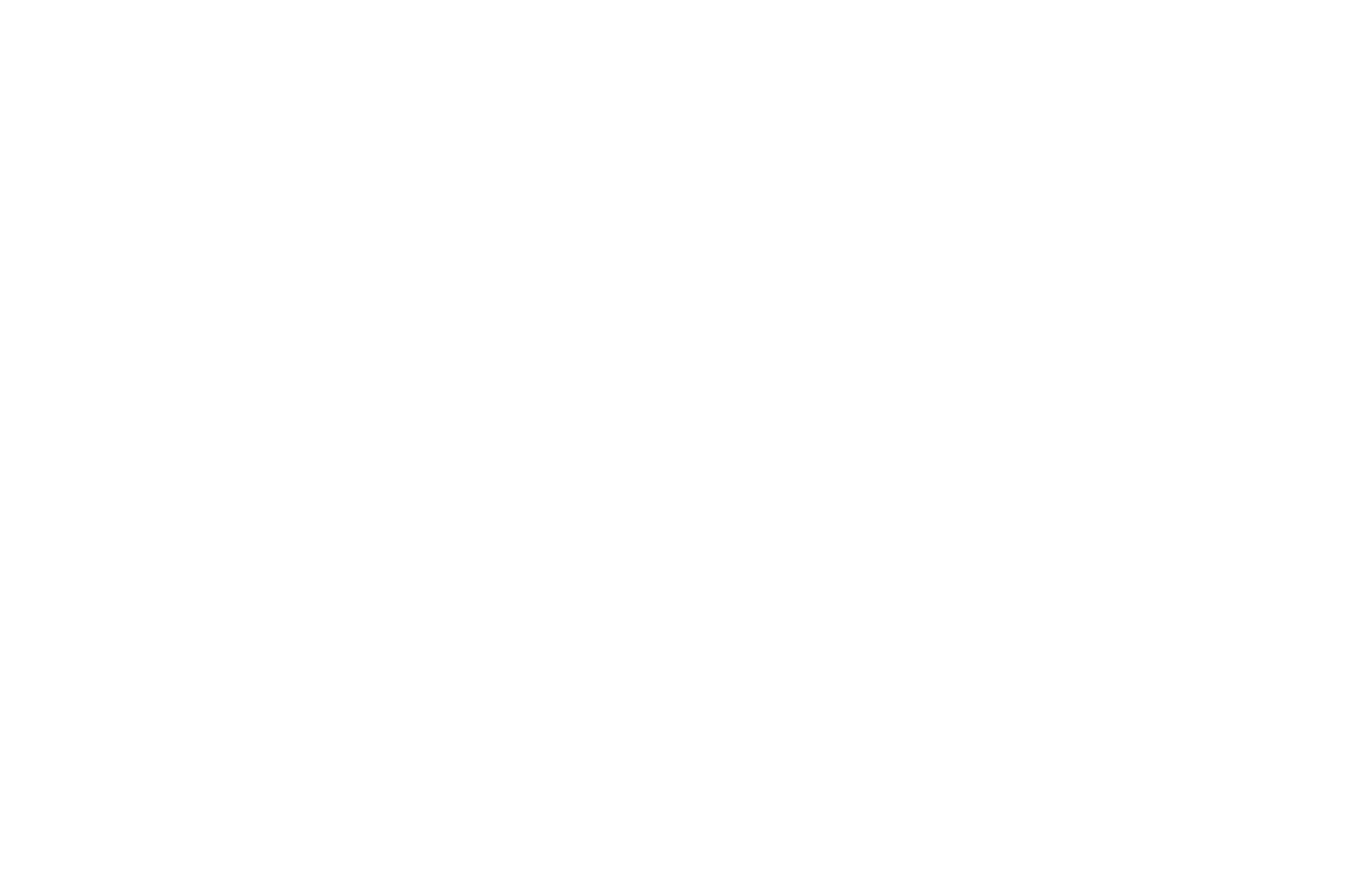
◀ ▶
Nederlands
❑Geluidsinstellingen aanpassen
OMENUm → Geluid → Geluidseffect →ENTERE
■Geluidseffect
●SRS TruSurround HD (Uit / Aan)
(alleen bij geluidsmodus)
Deze functie zorgt door middel van HRTF-technologie (Head Related Transfer
Function) voor een virtuele beleving van 5.1-kanaals surroundgeluid via een set
luidsprekers.
NAls Luidspreker selecteren is ingesteld op Ext. luidspreker, is SRS
TruSurround HD uitgeschakeld.

◀ ▶
Nederlands
●SRS TruDialog (Uit / Aan)
(alleen bij geluidsmodus)
Met deze functie kunt u de intensiteit van een stem versterken zodat deze boven
achtergrondmuziek of geluidseffecten uitkomt en de dialogen beter te volgen zijn.
NAls Luidspreker selecteren is ingesteld op Ext. luidspreker is SRS TruDialog
uitgeschakeld.

◀ ▶
Nederlands
●Toonregeling
Hiermee wordt de geluidsmodus geregeld (alleen de standaard geluidsmodus).
–Balans L/R: regelt de balans tussen de linker- en de rechterluidspreker.
–100Hz / 300Hz / 1kHz / 3kHz / 10kHz (Bandbreedteaanpassing): hiermee
wordt het niveau van specifieke bandbreedtefrequenties geregeld.
–Resetten: hiermee wordt de equalizer naar de standaardinstellingen
teruggezet.
NAls Luidspreker selecteren is ingesteld op Ext. luidspreker, is Toonregeling
uitgeschakeld.

◀ ▶
Nederlands
■Uitzendopties audio
●Taal voor audio
(alleen digitale kanalen)
Wijzigt de standaardinstelling voor audiotalen.
NWelke taal beschikbaar is, kan per uitzending verschillen.
●Geluidsformaat
(alleen digitale kanalen)
Wanneer de hoofdluidspreker en de audio-ontvanger beide geluid
voortbrengen, kan er echo optreden omdat geluid in de hoofdluidspreker en
de audio-ontvanger niet op gelijke snelheid wordt gedecodeerd. Gebruik in dat
geval de functie TV-luidspreker.
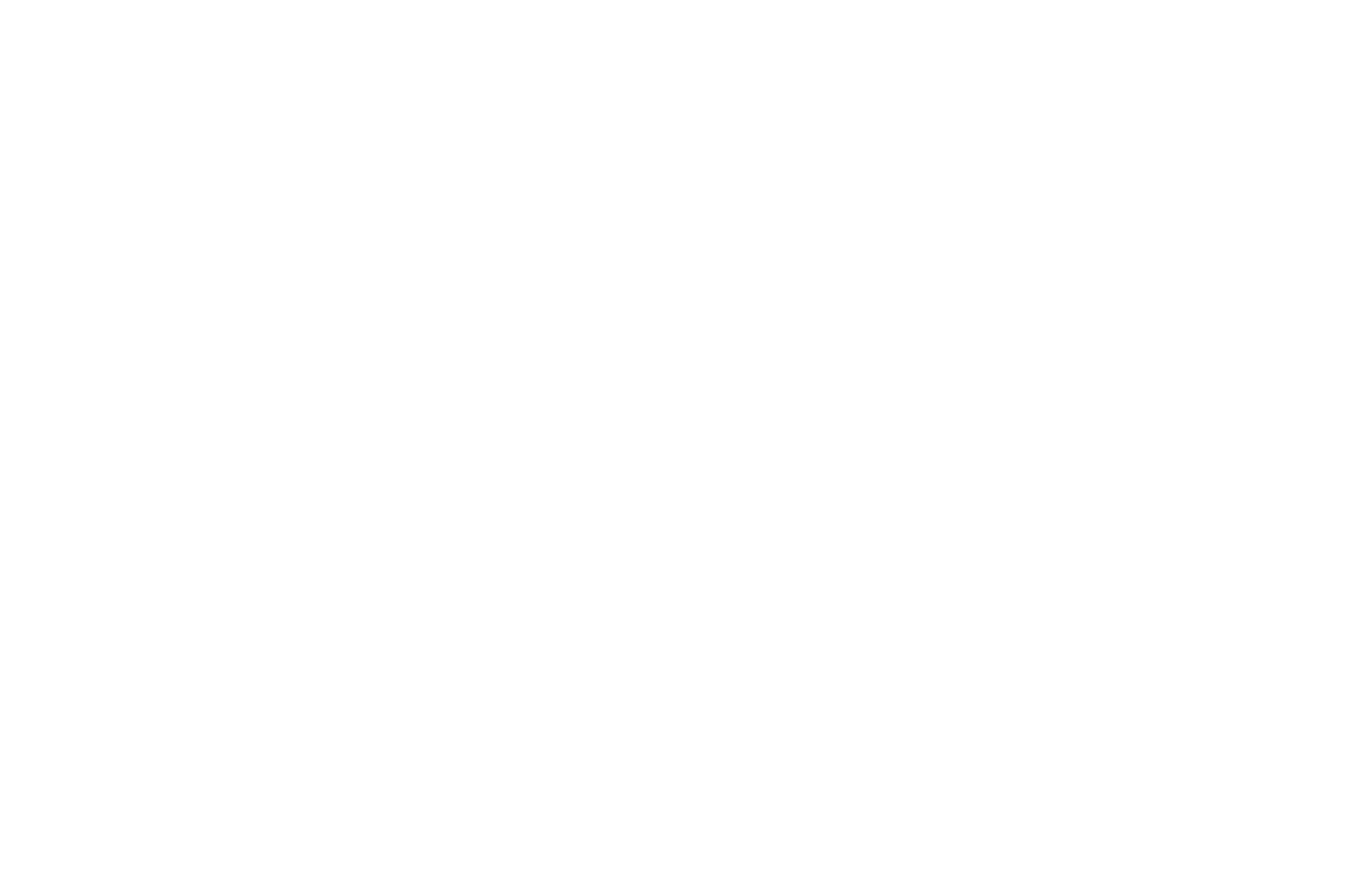
◀ ▶
Nederlands
NDe optie Geluidsformaat kan per uitzending verschillen. 5.1-kanaals Dolby
digital-geluid is alleen beschikbaar wanneer u een externe luidspreker via
een optische kabel aansluit.
●Audiobeschrijving
(niet op alle locaties beschikbaar) (alleen digitale kanalen)
Deze functie verwerkt het geluidsspoor voor de audiobeschrijving, dat samen
met het hoofdgeluid wordt uitgezonden.
NAudiobeschrijving ( Uit / Aan): de audiobeschrijving in- of uitschakelen.
NVolume: het volume voor de audiobeschrijving regelen.

◀ ▶
Nederlands
■Extra instelling
(alleen digitale kanalen)
●DTV-geluidsniveau (MPEG / HE-AAC): met deze functie kunt u de
ongelijkheid van een spraaksignaal (een van de signalen die tijdens een digitale
tv-uitzending worden ontvangen) reduceren tot het gewenste niveau.
NAfhankelijk van het uitgezonden signaaltype kan MPEG / HE-AAC tussen
-10 dB en 0 dB worden afgesteld.
NAls u het volume wilt verhogen of verlagen, stelt u dit bij tussen 0 en -10.

◀ ▶
Nederlands
●SPDIF-uitvoer: SPDIF (Sony Philips Digital InterFace) wordt gebruikt voor
de levering van digitaal geluid, waardoor de interferentie naar luidsprekers en
diverse digitale apparaten zoals dvd-spelers wordt tegengegaan.
Geluidsformaat: u kunt de indeling voor digitale geluidsuitvoer selecteren
(SPDIF).
NDe beschikbare indeling voor digitale geluidsuitvoer (SPDIF) kan, afhankelijk
van de invoerbron, afwijken.
Geluidsvertraging: corrigeert synchronisatieproblemen tussen beeld en geluid
wanneer u een tv-programma of een video bekijkt en luistert naar digitale audio
via een extern apparaat zoals een AV-ontvanger (0 ms-250 ms).

◀ ▶
Nederlands
●Dolby Digital Comp (Line / RF): met deze functie minimaliseert u
signaalverschillen tussen een Dolby digital-signaal en een spraaksignaal (MPEG
Audio, HE-AAC, ATV Sound).
NSelecteer Line voor een dynamisch geluid en RF om het verschil tussen
harde en zachte geluiden ‘s nachts te verkleinen.
Line: stel het uitvoerniveau voor signalen van meer of minder dan -31 dB
(referentie) in op -20 dB of -31 dB.
RF: stel het uitvoerniveau voor signalen van meer of minder dan -20 dB
(referentie) in op -10 dB of -20 dB.

◀ ▶
Nederlands
●Als u een dynamisch netwerk hebt, moet u een ADSL-modem of -router
gebruiken die het DHCP-protocol (Dynamic Host Configuration Protocol)
ondersteunt. Bij modems en routers die het DHCP-protocol ondersteunen,
worden automatisch de waarden voor het IP-adres, het subnetmasker, de
gateway en de DNS opgegeven die uw tv nodig heeft voor toegang tot
internet en hoeft u deze waarden dus niet handmatig op te geven. De meeste
thuisnetwerken zijn dynamische netwerken.
Voor sommige netwerken is een statisch IP-adres nodig. Als u een statisch
IP-adres voor uw netwerk nodig hebt, moet u de waarden voor het IP-
adres, het subnetmasker, de gateway en de DNS handmatig opgeven in het
instellingenscherm van uw tv wanneer u de netwerkverbinding instelt. Neem
voor de waarden voor het IP-adres, het subnetmasker, de gateway en de DNS
contact op met uw internetprovider (ISP). Als u een Windows-computer hebt,
kunt u deze waarden ook achterhalen via uw computer.
NAls u een statisch IP-adres voor uw netwerk nodig hebt, kunt u een ADSL-
modem gebruiken die DHCP ondersteunt. Wanneer u een ADSL-modem
gebruikt die DHCP ondersteunt, kunt u ook een statisch IP-adres gebruiken.

◀ ▶
Nederlands
❑Het netwerk instellen voor PDP 550- en 570-serie
■Netwerkinstellingen
OMENUm → Netwerk → Netwerkinstellingen→ ENTERE
Stel de netwerkverbinding in om verschillende internetdiensten als SMART HUB
en AllShare™ te gebruiken en een software-upgrade uit te voeren.
■Netwerkstatus
OMENUm → Netwerk → Netwerkstatus → ENTERE
U kunt de huidige netwerk- en internetstatus controleren.

◀ ▶
Nederlands
■AllShare-instellingen
OMENUm → Netwerk → AllShare-instellingen → ENTERE
Hier selecteert u of u de mediafuncties voor het netwerk wilt gebruiken.
■Netwerkinstellingen (Auto)
Gebruik de automatische functie voor netwerk instellen wanneer u de tv aansluit
op een netwerk dat DHCP ondersteunt. Ga als volgt te werk om automatisch uw
kabelnetwerkaansluiting voor uw tv in te stellen:

◀ ▶
Nederlands
Automatisch instellen
1. Ga naar het scherm Netwerkinstellingen.
Volg de aanwijzingen op het scherm.
2. Selecteer Kabel.
3. Het werktestscherm wordt weergegeven.
De netwerkinstelling is voltooid. U Verplts E Enter R Terug
Netwerkinstellingen
Selecteer een netwerkverbindingstype.
Kabel
Draadloos(algemeen)
WPS(PBC)
One Foot
Connection
Verbinding maken met het netwerk via een LAN-
kabel. Zorg ervoor dat de LAN-kabel is aangesloten.
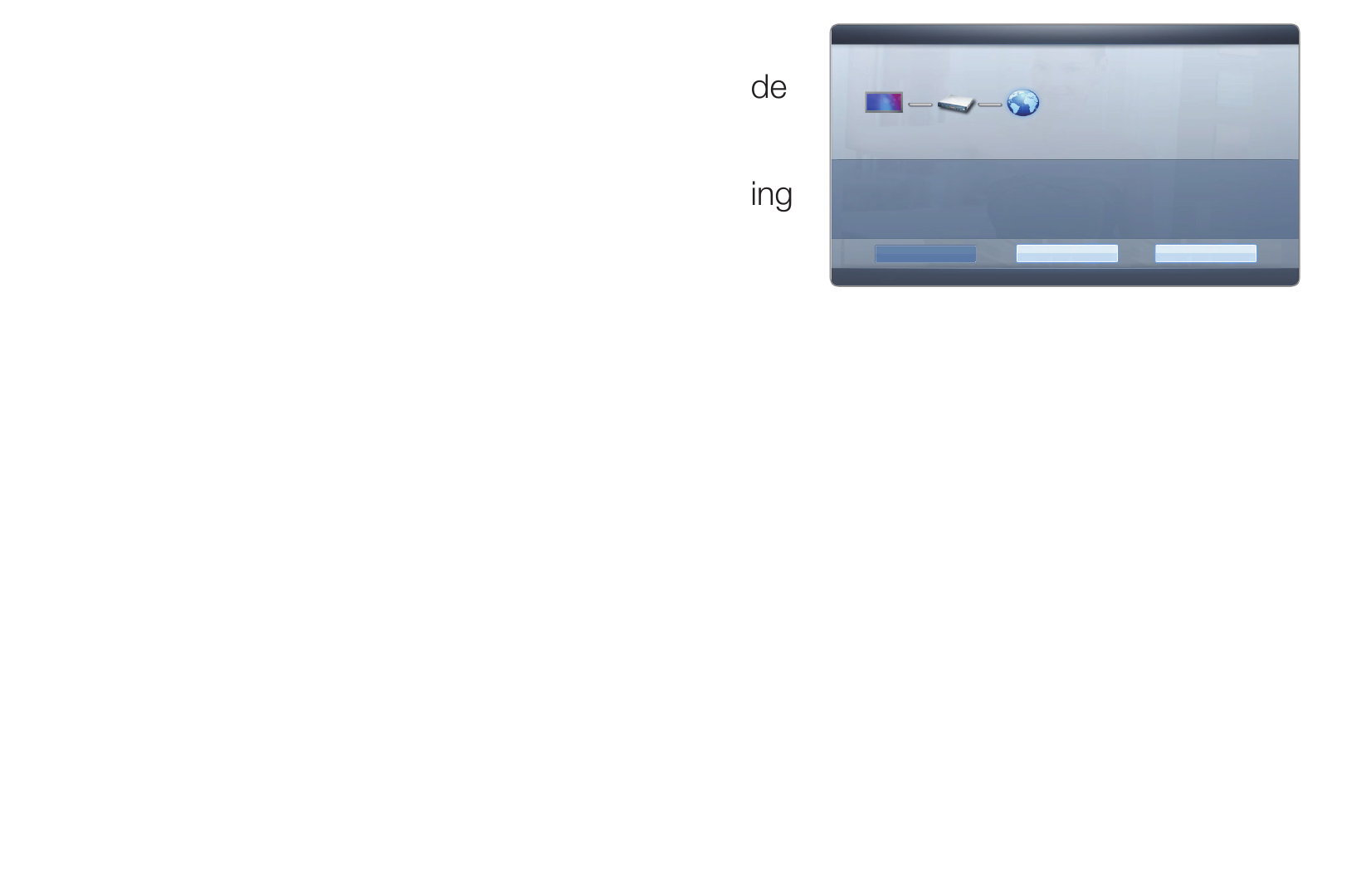
◀ ▶
Nederlands
NAls de instelling niet automatisch wordt
voltooid, controleert u de verbinding van de
LAN-poort.
NAls u de waarden van de netwerkverbinding
niet kunt vinden, of als u de verbinding
handmatig wilt maken, selecteert u de
instelling Handm. Raadpleeg de volgende
instructies voor "Handmatig instellen".
●De weergegeven afbeelding kan verschillen van het
model.
a Vorige L Verplts E Enter R Terug
Netwerkinstelling
Draadloze netwerkverbinding en internetverbinding voltooid.
IP-inst. OK
MAC-adres 00:40:30:30:20:10
IP-adres 192.168.10.21
Subnetmasker 255.255.255.0
Gateway 192.168.10.1
DNS-server 203.248.252.2
Internetverbinding is tot stand gebracht.
Als u problemen met internet ondervindt, neemt u contact op met uw
internetprovider.
Opnieuw
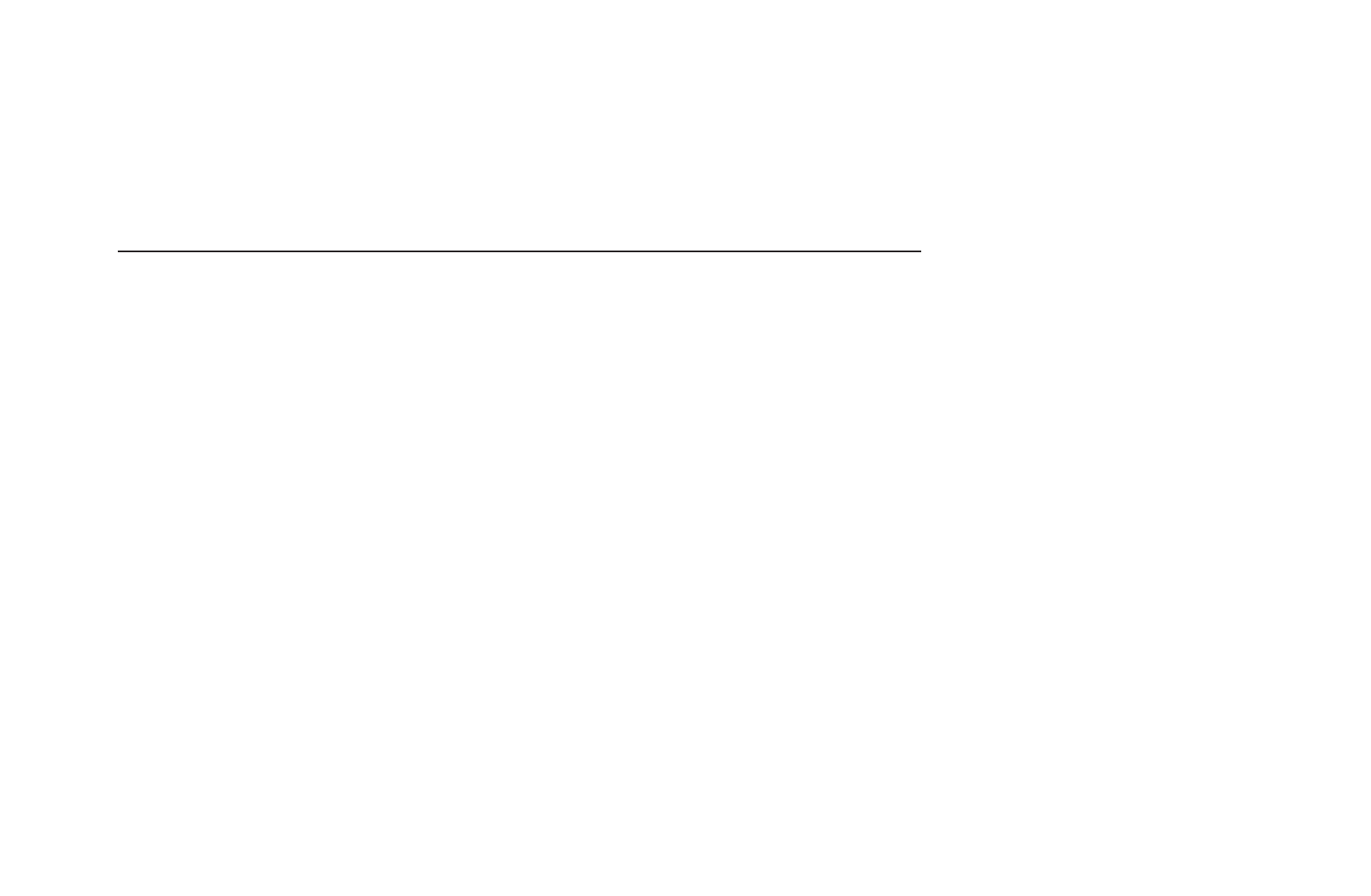
◀ ▶
Nederlands
■Netwerkinstellingen (Handm.)
Gebruik de functie Netwerk instellen Handm. wanneer u de tv aansluit op een
netwerk waarvoor u een statisch IP-adres nodig hebt.
De instellingen voor de netwerkverbinding verkrijgen
Voor de meeste Windows-computers kunt u de volgende stappen uitvoeren om
de instellingen voor de netwerkverbinding op te geven:
1. Klik met de rechtermuisknop op het netwerkpictogram rechtsonder in het
scherm.
2. Klik in het pop-upmenu dat wordt weergegeven, op Status.
3. Klik in het dialoogvenster dat wordt weergegeven, op het tabblad
Ondersteuning.
4. Klik in het tabblad Ondersteuning op de knop Details. De waarden voor de
netwerkverbinding worden weergegeven.

◀ ▶
Nederlands
Handmatig instellen
Ga als volgt te werk om handmatig uw kabelnetwerkaansluiting voor uw tv in te
stellen:
1. Volg stap 1 tot en met 2 van de procedure
"Automatisch instellen".
2. Selecteer IP-inst. op het
netwerktestscherm.
3. Stel de IP-modus in op Handm.
4. Druk op de toets d op de
afstandsbediening om naar IP-adres te
gaan.
●De weergegeven afbeelding kan verschillen van het
model.
U Verplts E Enter R Terug
IP-inst.
Internetprotocol instellen : Handm. r
IP-adres
.
.
.
Subnetmasker
.
.
.
Gateway
.
.
.
DNS : Handm.
DNS-server
.
.
.
OK

◀ ▶
Nederlands
5. Geef de waarden voor IP-adres, Subnetmasker, Gateway en DNS-server
op. Gebruik de cijfertoetsen op uw afstandsbediening om cijfers op te geven en
gebruik de pijltoetsen om tussen de velden te schakelen.
6. Selecteer vervolgens OK.
7. Het werktestscherm wordt weergegeven. De netwerkinstelling is voltooid.
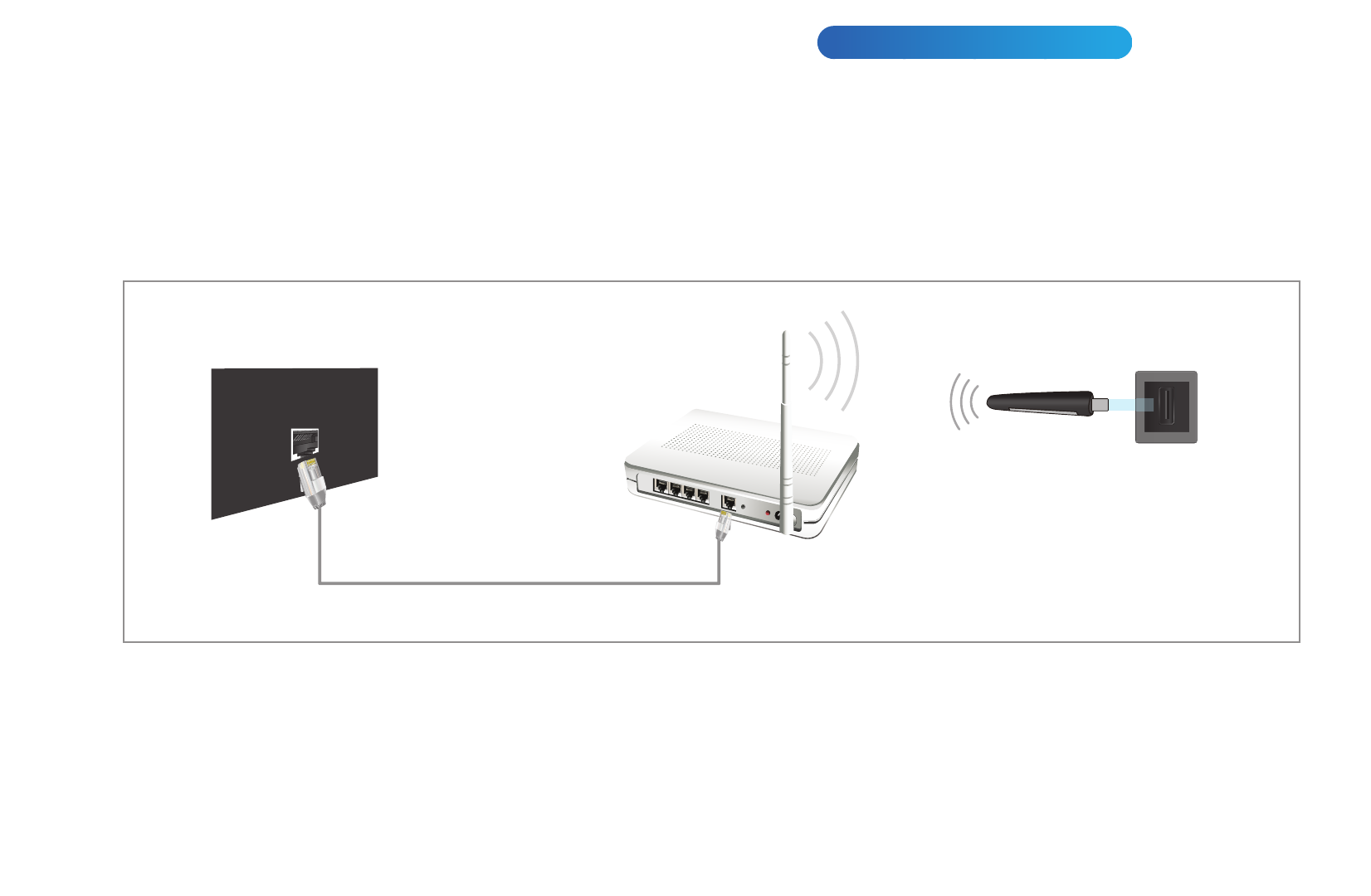
◀ ▶
Nederlands
❑Aansluiten op een draadloos netwerk voor PDP 550- en 570-serie
Als u de tv wilt aansluiten op een draadloos netwerk, hebt u een draadloze
modem of router nodig en een Samsung Wireless LAN Adapter (WIS09ABGN,
WIS09ABGN2, WIS10ABGN) die u op de USB-aansluiting aan de zij- of achterkant
van de tv kunt aansluiten. Zie de onderstaande afbeelding.
De LAN-aansluiting in
de wand
LAN-kabel
Draadloze IP-verdeler
(router heeft DHCP-server)
Samsung
Wireless LAN
adapter
Achterpaneel tv

◀ ▶
Nederlands
De Samsung Wireless LAN Adapter wordt afzonderlijk verkocht en is
verkrijgbaar via bepaalde detailhandels, e-commercesites en Samsungparts.
com. De Samsung Wireless LAN Adapter ondersteunt het IEEE 802,11a/b/g- en
-N-communicatieprotocol. Samsung beveelt het gebruik van IEEE 802,11n aan.
Wanneer u video via een netwerkverbinding afspeelt, wordt de video mogelijk niet
vloeiend weergegeven.
NOPMERKING
●U dient de “Samsung Wireless LAN Adapter” (WIS09ABGN, WIS09ABGN2,
WIS10ABGN) te gebruiken om een draadloos netwerk te kunnen gebruiken.
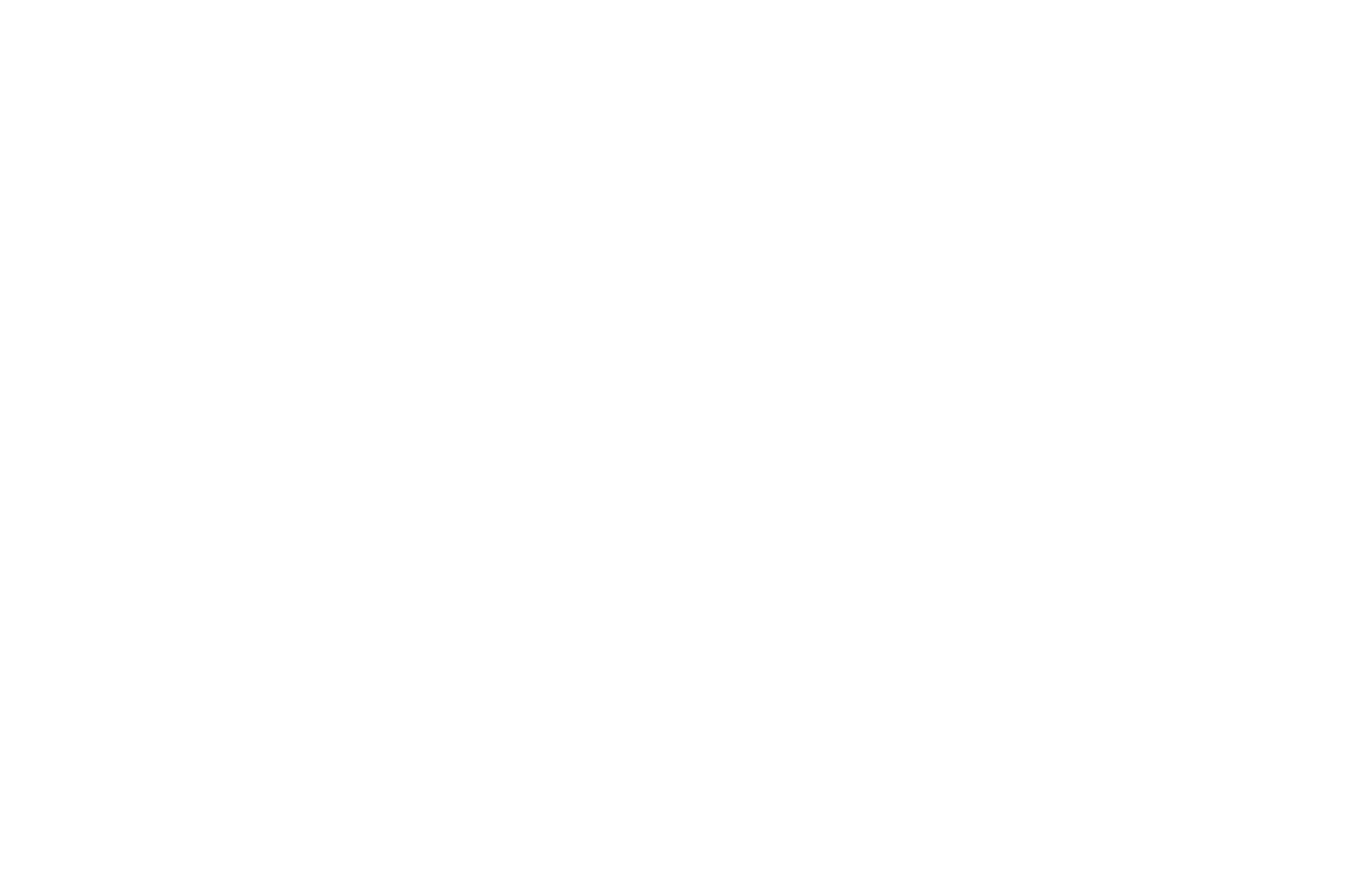
◀ ▶
Nederlands
●Voor het gebruik van een draadloos netwerk dient uw tv aangesloten te
zijn op een draadloze IP-router (ofwel een router of een modem). Wanneer
de draadloze IP-router DHCP ondersteunt, kan uw tv een DHCP-adres of
een statisch IP-adres gebruiken om verbinding te maken met het draadloze
netwerk.
●Selecteer een kanaal voor de draadloze IP-router dat momenteel niet
wordt gebruikt. Wanneer het voor de draadloze IP-router ingestelde kanaal
momenteel wordt gebruikt door een ander dichtbijzijnd apparaat, treedt er
storing op en kan de communicatie mislukken.
●Wanneer u een ander veiligheidssysteem toepast dan de hieronder genoemde
systemen, werkt dit niet bij de tv.

◀ ▶
Nederlands
●Als de modus Pure High-throughput (Greenfield) 802,11n is geselecteerd en
het type codering voor uw access point is ingesteld op WEP, TKIP of TKIP-AES
(WPS2Mixed), ondersteunt de Samsung-tv geen verbinding die voldoet aan de
nieuwe Wi-Fi-certificeringsspecificaties.
●Als uw access point WPS (Wi-Fi Protected Setup) ondersteunt, kunt u
verbinding met het netwerk maken via PBC (Push Button Configuration) of PIN
(Personal Indentification Number). WPS zal in beide modi automatisch de SSID
en WPA-code configureren.
●Als het apparaat niet is gecertificeerd, kan het mogelijk geen verbinding met de
tv maken via de Samsung Wireless LAN Adapter.

◀ ▶
Nederlands
●Zorg ervoor dat de tv wordt ingeschakeld voordat u de Samsung Wireless LAN
adapter aansluit.
●Verbindingsmethoden: U kunt op zes manieren een draadloze
netwerkverbinding instellen.
–Automatisch instellen (via de functie Auto Network Search)
–Handmatig instellen
–WPS(PBC)
–Ad Hoc
–One Foot Connection
–Plug & Access
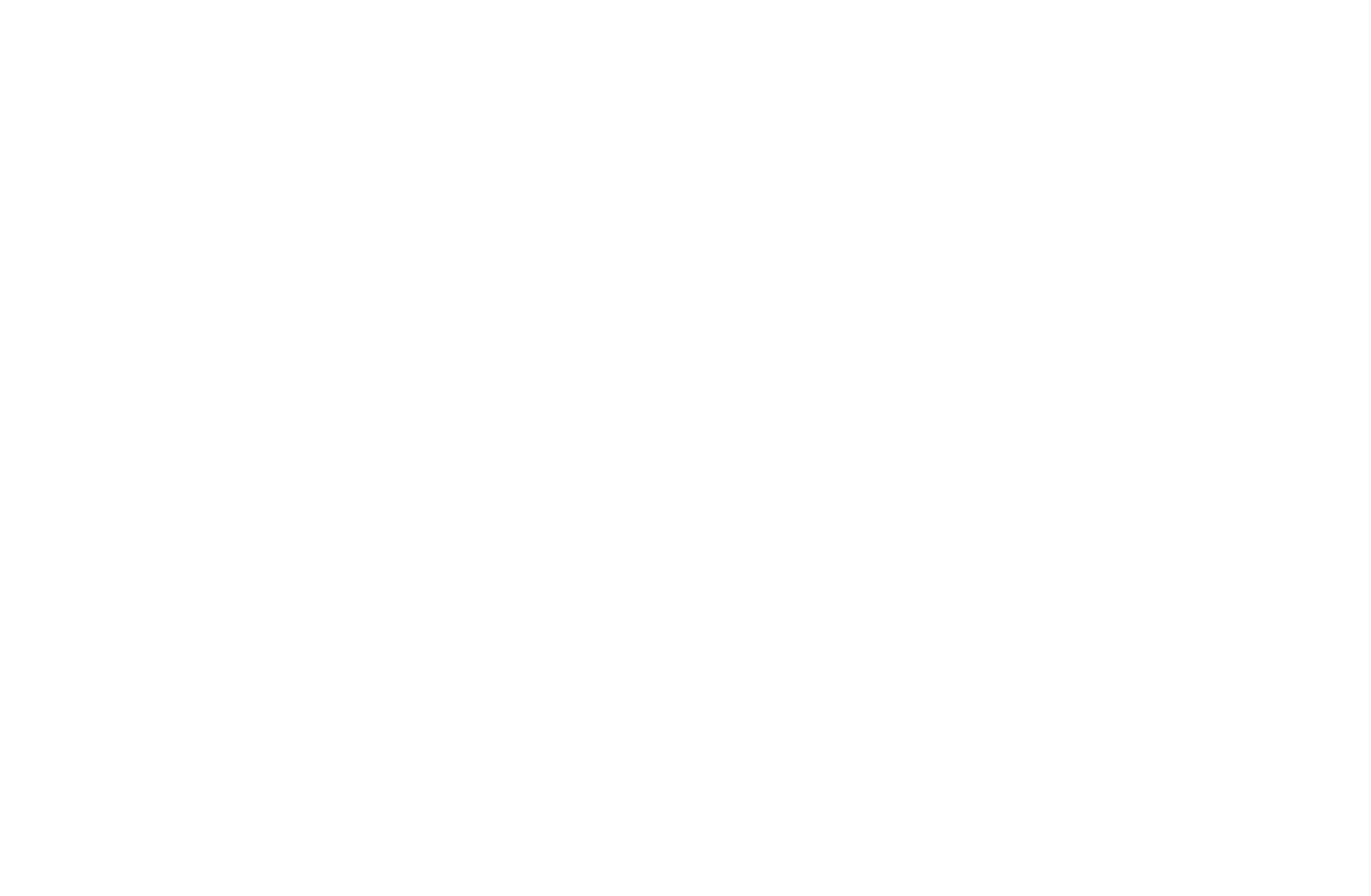
◀ ▶
Nederlands
●De Samsung Wireless LAN Adapter wordt mogelijk niet herkend wanneer u
verbinding maakt via een USB-hub of een andere USB-verlengkabel dan de
kabel die bij het product is geleverd.
■Netwerkinstellingen (Auto)
De meeste draadloze netwerken hebben een optioneel beveiligingssysteem waarbij
apparaten die toegang tot het netwerk zoeken, een gecodeerde beveiligingscode
moeten versturen, een zogenaamde toegangs- of beveiligingssleutel. De
beveiligingssleutel is gebaseerd op een wachtwoord, doorgaans een woord of een
combinatie van letters en cijfers met een bepaalde lengte die u hebt opgegeven bij
het instellen van de beveiliging voor uw draadloos netwerk. Als u deze methode
gebruikt om een netwerkverbinding in te stellen en u een beveiligingssleutel voor
het draadloze netwerk hebt opgegeven, moet u tijdens de configuratieprocedure
het wachtwoord opgeven.

◀ ▶
Nederlands
Automatisch instellen
1. Ga naar het scherm Netwerkinstellingen.
Volg de aanwijzingen van
Netwerkinstellingen om instellingen in te
voeren.
2. Selecteer Draadloos.
●De weergegeven afbeelding kan verschillen van het
model.
U Verplts E Enter R Terug
Netwerkinstelling
Selecteer een netwerkverbindingstype.
Kabel
Draadloos(algemeen)
WPS(PBC)
One Foot
Connection
Stel het draadloze netwerk in door uw draadloze router te
selecteren. U moet mogelijk een beveiligingscode invoeren,
afhankelijk van de instellingen van de draadloze router.

◀ ▶
Nederlands
3. De functie Netwerk zoekt naar beschikbare draadloze netwerken. Zodra het
zoeken is voltooid, wordt er een lijst met beschikbare netwerken weergegeven.
4. Druk in de lijst met netwerken op u of d om een netwerk te selecteren en
druk vervolgens op ENTERE.
NAls het access point is ingesteld op Hidden (onzichtbaar), moet u Netwerk
toevoegen selecteren en bij Netwerknaam (SSID) en Beveilig.code de
juiste naam en sleutel opgeven om verbinding te maken.
5. Als het pop-upscherm Beveiliging verschijnt, gaat u verder bij stap 6. Als u
een draadloze router selecteert die geen beveiliging heeft, gaat u verder met
stap 7.

◀ ▶
Nederlands
7. Het netwerkscherm wordt weergegeven. De netwerkinstelling is voltooid.
NAls de Beveiligingssleutel (Beveiliging of pincode) niet kan worden ingesteld,
selecteert u Resetten of IP-inst..
NAls u de verbinding handmatig wilt instellen, selecteert u IP-inst.. Raadpleeg
de volgende instructies voor "Handmatig instellen".
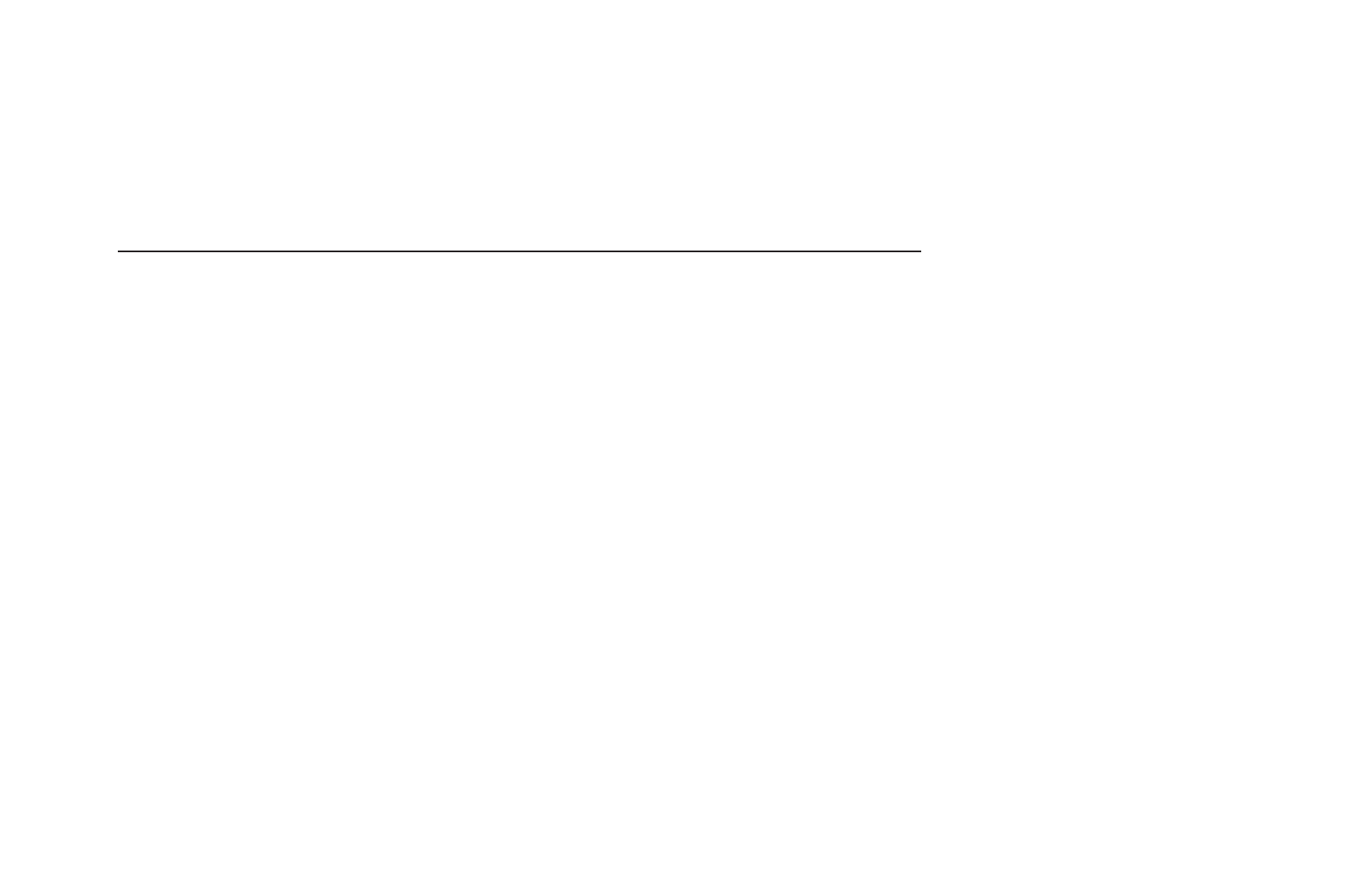
◀ ▶
Nederlands
■Netwerk instellen (Handm.)
Gebruik de functie Netwerk instellen Handm. wanneer u de tv aansluit op een
netwerk waarvoor u een statisch IP-adres nodig hebt.
De instellingen voor de netwerkverbinding verkrijgen
Voor de meeste Windows-computers kunt u de volgende stappen uitvoeren om
de instellingen voor de netwerkverbinding op te geven:
1. Klik met de rechtermuisknop op het netwerkpictogram rechtsonder in het
scherm.
2. Klik in het pop-upmenu dat wordt weergegeven, op Status.

◀ ▶
Nederlands
3. Klik in het dialoogvenster dat wordt weergegeven, op het tabblad
Ondersteuning.
4. Klik in het tabblad Ondersteuning op de knop Details. De waarden voor de
netwerkverbinding worden weergegeven.
Handmatig instellen
Ga als volgt te werk om handmatig uw kabelnetwerkaansluiting voor uw tv in te
stellen:
1. Volg stap 1 tot en met 2 van de procedure "Automatisch instellen".
2. Selecteer IP-inst. op het netwerktestscherm.
3. Stel de IP-modus in op Handm.
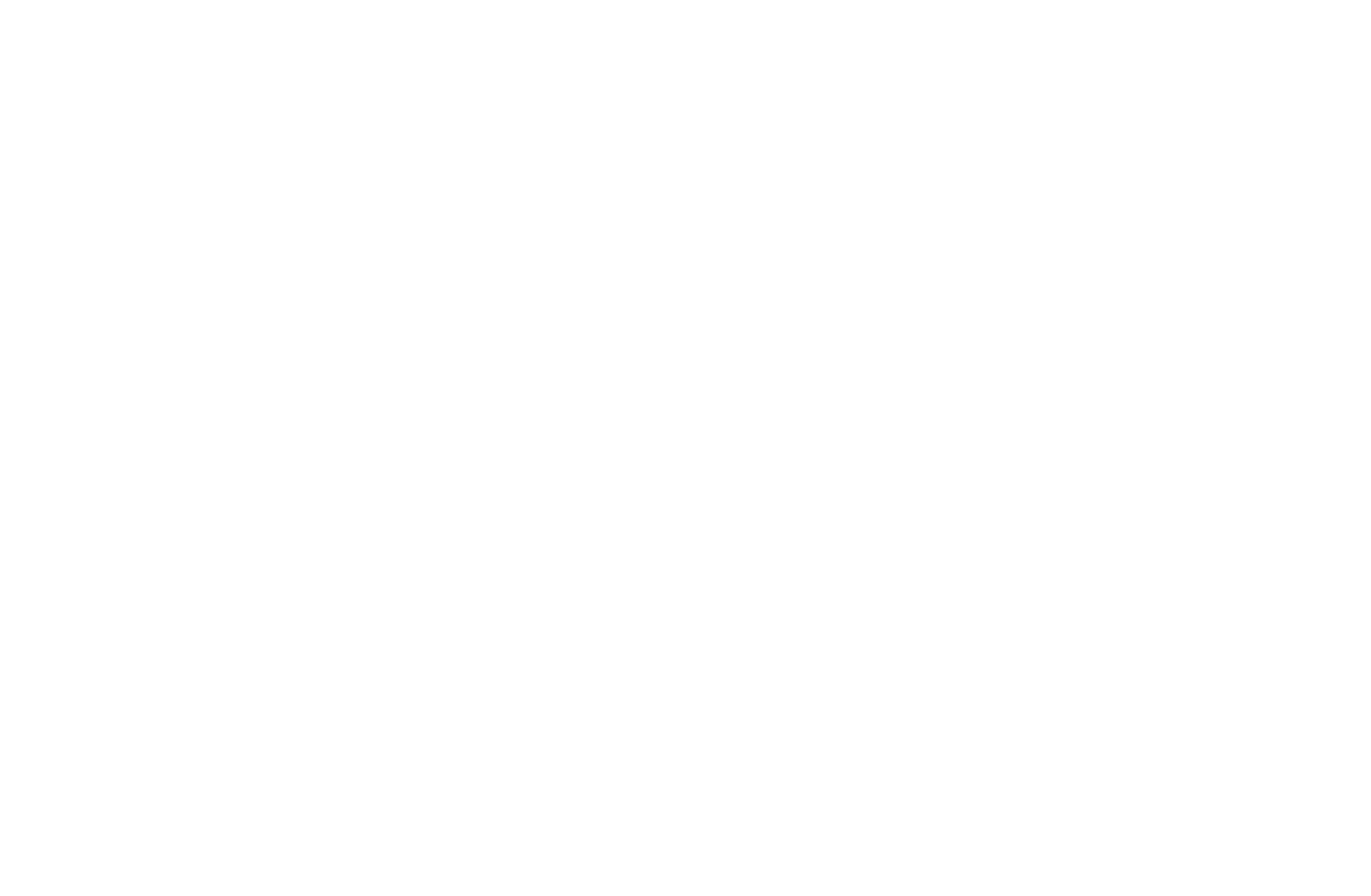
◀ ▶
Nederlands
4. Druk op de toets d op de afstandsbediening om naar IP-adres te gaan.
5. Geef de waarden voor IP-adres, Subnetmasker, Gateway en DNS-server
op. Gebruik de cijfertoetsen op uw afstandsbediening om cijfers op te geven en
gebruik de pijltoetsen om tussen de velden te schakelen.
6. Selecteer vervolgens OK.
7. Het werktestscherm wordt weergegeven. De netwerkinstelling is voltooid.

◀ ▶
Nederlands
■Netwerk instellen (WPS(PBC))
Instellen via WPS(PBC)
Als uw router is voorzien van de knop PBC (WPS), voert u de volgende stappen
uit:
1. Ga naar het scherm Netwerkinstelling.
Volg de aanwijzingen op het scherm.
2. Selecteer WPS(PBC).
3. Druk binnen twee minuten op de knop
PBC(WPS) op uw router. De benodigde
netwerkinstellingen voor uw tv worden
automatisch geconfigureerd en er wordt
automatisch verbinding met het netwerk
gemaakt.
4. Het werktestscherm wordt weergegeven. De netwerkinstelling is voltooid.
●De weergegeven afbeelding kan verschillen van het
model.
U Verplts E Enter R Terug
Netwerkinstellingen
Selecteer een netwerkverbindingstype.
Kabel
Draadloos(algemeen)
WPS(PBC)
One Foot
Connection
Druk op de WPS(PBC)-toets om eenvoudig te verbinden met de
draadloze router. Kies deze als uw draadloze router configuratie
door selectieknop (PBC) ondersteunt.

◀ ▶
Nederlands
■Netwerkinstellingen (One Foot Connection)
Met One Foot Connection kunt u de Samsung-tv en de draadloze Samsung-
router gemakkelijk verbinden door de draadloze Samsung-router binnen 25 cm van
de Samsung-tv te plaatsen. Als uw draadloze router geen One Foot Connection
ondersteunt, moet u verbinding maken via een van de andere methoden.
NU kunt op www.samsung.com controleren welke apparatuur One Foot
Connection ondersteunt.

◀ ▶
Nederlands
NAls One Foot Connection uw tv niet op uw router aansluit, verschijnt er een
pop-upvenster op het scherm met de melding dat er geen verbinding kan
worden gemaakt. Als u nogmaals wilt proberen One Foot Connection te
gebruiken, stelt u de draadloze router opnieuw in, sluit u de draadloze LAN-
adapter van Samsung af en begint u opnieuw vanaf stap 1. U kunt ook kiezen
voor een van de andere installatiemethodes.

◀ ▶
Nederlands
4. Het netwerkscherm wordt weergegeven. De netwerkinstelling is voltooid.
5. Plaats de draadloze router op een gewenste locatie.
NAls de instellingen van de draadloze router veranderen of als u een nieuwe
draadloze router installeert, moet u de procedure voor One Foot Connection
nogmaals uitvoeren, vanaf stap 1.
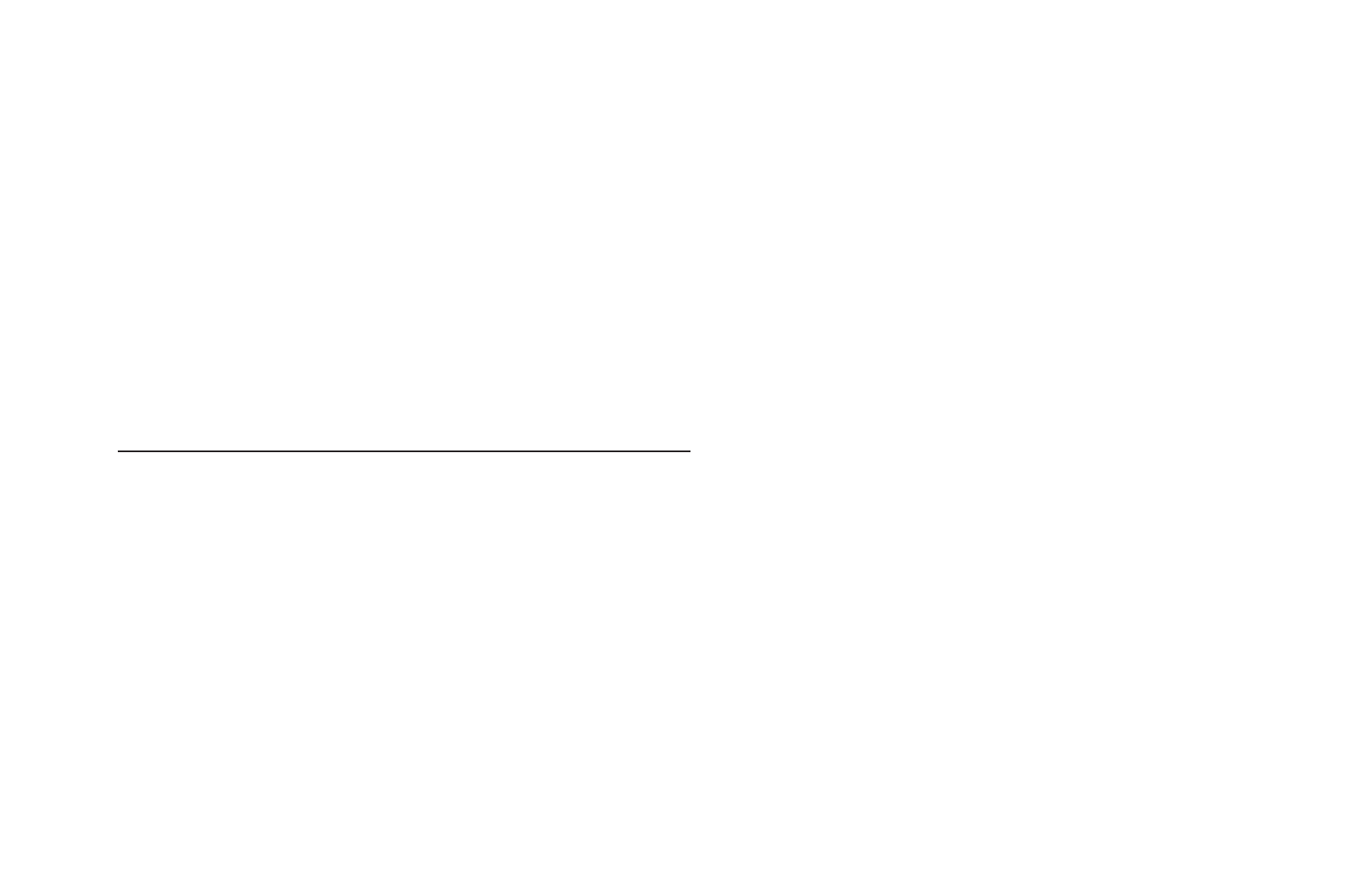
◀ ▶
Nederlands
■Netwerkinstelling (Plug & Access)
Via Plug & Access kunt u de Samsung-tv en de draadloze Samsung-router
gemakkelijk verbinden met behulp van een USB-geheugenstick. Als uw draadloze
router Plug & Access niet ondersteunt, moet u verbinding maken via een van de
andere methoden.
NU kunt op www.samsung.com controleren welke apparatuur Plug&Access
ondersteunt.
Instellen via de functie Plug & Access
Schakel de draadloze router en de tv in.
1. Plaats de USB-geheugenstick in de draadloze Samsung-router en controleer
de LED-status van de draadloze router (knipperen → Aan).
2. Neem de USB-geheugenstick vervolgens uit de router en plaats hem in de
Samsung-tv.
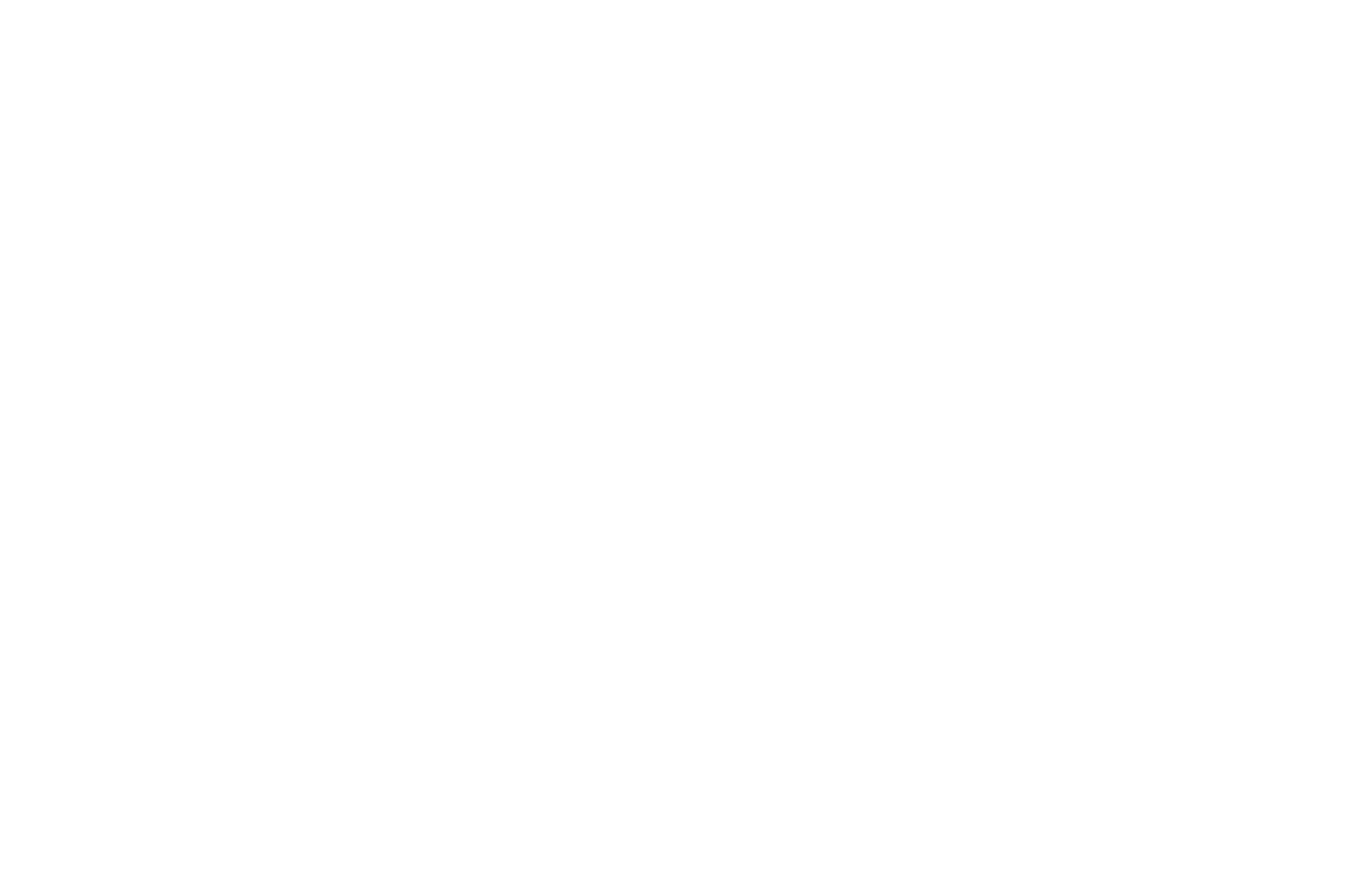
◀ ▶
Nederlands
3. Wacht totdat er automatisch verbinding is gemaakt.
NAls met Plug & Access geen verbinding kan worden gemaakt tussen uw
tv en het access point, verschijnt er een pop-upvenster op het scherm
met de melding dat er geen verbinding kan worden gemaakt. Als u Plug &
Access nog een keer wilt gebruiken, stelt u de draadloze router opnieuw
in, verbreekt u de verbinding met de Samsung Wireless LAN Adapter en
probeert u het nogmaals vanaf stap 1. U kunt ook een van de andere
methoden kiezen om de verbinding in te stellen.
4. Het netwerkscherm wordt weergegeven. De netwerkinstelling is voltooid.
5. Plaats de draadloze router op een gewenste locatie.
NAls de instellingen van de draadloze router veranderen of als u een nieuwe
draadloze router installeert, moet u de procedure voor Plug & Access
nogmaals uitvoeren, vanaf stap 1.

◀ ▶
Nederlands
Priority QOS
De draadloze router van Samsung is geoptimaliseerd voor HD AV-streaming
voor Samsung DTV
Dit is de belangrijkste functie van het product.
De draadloze Samsung-router kan op allerlei apparaten worden aangesloten, zoals
laptops, mobiele telefoons, BD-spelers, enzovoort.
Als u de Samsung-tv op een Draadloze Samsung-router aansluit en er andere
apparaten zijn aangesloten, krijgt de Samsung-tv een verbinding met een hogere
prioriteit dan de andere apparaten.
Deze functie garandeert de beste streaming en doorvoersnelheid.
●Maak uw tv sneller door prioriteitbrandbreedte te geven aan uw tv (aan / uit,
optioneel).
●Als u prioriteit geeft aan Samsung-tv's, kunt u van HD-beelden genieten zonder
buffering.
●De verbindingssnelheid kan variëren, afhankelijk van de netwerkomgeving.

◀ ▶
Nederlands
3. Wanneer een mobiel apparaat is gevonden, stelt u Netwerknaam(SSID) en de
beveiligingssleutel van het apparaat in, en maakt u verbinding met het netwerk.
NAls het netwerk niet normaal werkt, controleert u de Netwerknaam (SSID)
en Beveiligingssleutel weer. Een onjuiste beveiligingssleutel kan ervoor zorgen
dat de verbinding niet werkt.
NAls een apparaat eenmaal is aangesloten, wordt het weergegeven in de lijst
met netwerkinstellingen. Wanneer u nogmaals verbinding maakt, kunt u het
in de lijst met netwerkinstellingen terugvinden.

◀ ▶
Nederlands
Als uw tv geen verbinding met internet kan maken
Uw tv kan mogelijk geen verbinding met internet maken, omdat uw internetprovider een
vast MAC-adres (een unieke identificatiecode) voor uw pc of modem heeft geregistreerd, die
telkens wordt gecontroleerd wanneer u verbinding met internet maakt om ongeoorloofde
toegang te voorkomen. Aangezien het MAC-adres van uw tv is gewijzigd, kan uw internet-
provider dit adres niet verifiëren en kan uw tv geen verbinding maken.
Om dit probleem op te lossen, kunt u de internetprovider naar de procedures vragen die
moeten worden uitgevoerd om verbinding met internet te maken via andere apparaten dan
de pc (bijvoorbeeld uw tv).
Wanneer u een gebruikersnaam of wachtwoord moet opgeven voor de internetverbinding,
kan uw tv wellicht geen verbinding met internet maken. In dat geval moet u een gebruikers-
naam of wachtwoord opgeven om verbinding met internet te maken.
Mogelijk kunt u geen verbinding met internet maken vanwege een probleem met een fire-
wall. Neem in dat geval contact op met uw internetprovider.
Wanneer u geen verbinding met internet kunt maken, zelfs als u de procedures van uw in-
ternetprovider hebt gevolgd, adviseren we u contact op te nemen met een Samsung Ser-
vicecenter

◀ ▶
Nederlands
❑De tijd instellen
OMENUm → Systeem → ENTERE
■Tijd
●Klok: het instellen van de klok is belangrijk voor de diverse timerfuncties van de
tv.
ODe huidige tijd wordt telkens weergegeven wanneer u op de toets INFO
drukt.
NAls u het netsnoer hebt losgekoppeld, moet u de klok opnieuw instellen.
–Klokmodus (Auto / Handm.)
Auto: de huidige tijd wordt automatisch ingesteld op basis van de tijd van
een digitaal kanaal.

◀ ▶
Nederlands
NDe antenne moet zijn aangesloten als u de tijd automatisch wilt kunnen
instellen.
Handm.: De huidige tijd handmatig instellen.
NAfhankelijk van de zender en het signaal wordt de tijd wellicht niet juist
ingesteld. In dat geval stelt u de tijd handmatig in.
–Klok instellen: Stel Dag, Maand, Jaar, Uur en Minuut in.
NAlleen beschikbaar als Klokmodus op Handm. is ingesteld.
NU kunt de maand, de dag, het jaar, het uur en de minuut ook
rechtstreeks met de cijfertoetsen op de afstandsbediening instellen.
–Tijdzone (Auto / Handm.): Tijdzone instellen op GMT.
NDeze optie kan afwijken, afhankelijk van het land.
NDeze functie is alleen beschikbaar wanneer Klokmodus op Auto is
ingesteld.

◀ ▶
Nederlands
De Slaaptimer gebruiken
OMENUm → Systeem → Tijd → Slaaptimer → ENTERE
●Slaaptimer t: Hiermee wordt de tv automatisch na een vooraf ingestelde
periode (30, 60, 90, 120, 150 of 180 minuten) uitgeschakeld.
NOm de functie Slaaptimer te annuleren selecteert u Uit.

◀ ▶
Nederlands
De On / Off Timer instellen
OMENUm → Systeem → Tijd → ENTERE
●Timer aan 1 / Timer aan 2 / Timer aan 3:
U kunt drie verschillende timerinstellingen
opgeven. Daarvoor moet u wel eerst de
klok instellen.
Instellingen: Selecteer Uit, Eenmaal,
Dagel., Ma~Vr, Ma~Za, Za~Zo of Handm.
om eigen instellingen te kiezen. Wanneer u
Handm. selecteert, kunt u de dag instellen
waarop u de timer wilt activeren.
NDe markering c geeft aan dat de dag is geselecteerd.
●De weergegeven afbeelding kan verschillen van het
model.
TV
2011 00
DTV 1
Timer aan 1
Instellingen
Eenmaal
11
Bron
VolumeInschakeltijd
Antenne Kanaal
Zo Ma Di Wo Do Vrij Za
U Instellen L Verplts E Enter R Terug

◀ ▶
Nederlands
Inschakeltijd: De uren en minuten instellen.
Volume: het gewenste geluidsvolume instellen.
Bron: selecteer Tv- of USB-inhoud om af te spelen wanneer de tv automatisch
wordt ingeschakeld. (USB kan alleen worden geselecteerd als er een USB-
apparaat op de tv is aangesloten)
Antenne (wanneer Bron is ingesteld op Tv): De gewenste antennebron
selecteren.
Kanaal (wanneer Bron is ingesteld op Tv): selecteer het gewenste kanaal.
Muziek / Foto (wanneer Bron is ingesteld op USB): selecteer een map op het
USB-apparaat met muziek- of fotobestanden die u wilt afspelen wanneer de tv
automatisch wordt ingeschakeld.

◀ ▶
Nederlands
NAuto Power Off (alleen beschikbaar als de tv door de timer wordt
ingeschakeld): de tv wordt automatisch na 4 uur inactiviteit uitgeschakeld om
oververhitting te voorkomen.
NOPMERKING
●Als het USB-apparaat geen muziekbestanden bevat of de map met
muziekbestanden niet is geselecteerd, werkt de timerfunctie niet goed.
●Als er slechts één fotobestand op het USB-apparaat aanwezig is, wordt
er geen presentatie weergegeven.
●Als een mapnaam te lang is, kan de map niet worden geselecteerd.

◀ ▶
Nederlands
●Elk USB-apparaat dat u gebruikt, krijgt een eigen map toegewezen.
Gebruikt u meerdere USB-apparaten van hetzelfde type, zorg dan dat
de mappen die eraan zijn toegewezen een verschillende naam hebben.
●Het wordt aanbevolen dat u een USB-geheugenstick en een
multikaartlezer gebruikt wanneer u Timer aan gebruikt. De functie Timer
aan werkt mogelijk niet bij USB-apparaten met een ingebouwde batterij,
MP3-spelers of PMP's van sommige leveranciers, omdat het lang duurt
voordat deze apparaten worden herkend.

◀ ▶
Nederlands
●Timer uit 1 / Timer uit 2 / Timer uit 3: U
kunt drie verschillende instellingen voor
timer uit opgeven. Daarvoor moet u wel
eerst de klok instellen.
Instellingen: Selecteer Uit, Eenmaal,
Dagel., Ma~Vr, Ma~Za, Za~Zo of Handm.
om eigen instellingen te kiezen. Wanneer u
Handm. selecteert, kunt u de dag instellen
waarop u de timer wilt activeren.
NDe markering c geeft aan dat de dag is geselecteerd.
Uitschakeltijd: De uren en minuten instellen.
●De weergegeven afbeelding kan verschillen van het
model.
00 00
Timer uit 1
Instellingen
Eenmaal
Uitschakeltijd
Zo Ma Di Wo Do Vrij Za
L Verplts U Instellen E Enter R Terug

◀ ▶
Nederlands
●Progr.vergrendeling (afhankelijk van het land): met een zelf ingestelde
viercijferige pincode voorkomen dat ongeautoriseerde gebruikers, zoals
kinderen, naar ongeschikte programma's kijken. Als het geselecteerde kanaal
is vergrendeld, wordt het symbool "\" weergegeven.
NDe opties van Progr.vergrendeling kunnen per land verschillen.
●PIN wijzigen: uw persoonlijke code wijzigen die vereist is voor het instellen van
de tv.
●18+ diensten (Uit / Aan): Hiermee kunt u 18+ diensten aanpassen.
N18+ diensten is uitsluitend beschikbaar voor Freesat-antenne.

◀ ▶
Nederlands
❑Picture In Picture (PIP)
OMENUm → Systeem → PIP → ENTERE
■PIP
U kunt tegelijkertijd een tv-programma en één externe videobron weergeven. PIP
(Picture-in-Picture) werkt niet in dezelfde modus.
Produktspezifikationen
| Marke: | Samsung |
| Kategorie: | Fernseher |
| Modell: | PS43D490A1W |
Brauchst du Hilfe?
Wenn Sie Hilfe mit Samsung PS43D490A1W benötigen, stellen Sie unten eine Frage und andere Benutzer werden Ihnen antworten
Bedienungsanleitung Fernseher Samsung

25 November 2024

25 November 2024

25 November 2024

25 November 2024

25 November 2024

25 November 2024

25 November 2024

25 November 2024

25 November 2024

25 November 2024
Bedienungsanleitung Fernseher
- Fernseher Infiniton
- Fernseher Clatronic
- Fernseher Acer
- Fernseher Sanyo
- Fernseher BenQ
- Fernseher HP
- Fernseher Lexibook
- Fernseher Manta
- Fernseher Medion
- Fernseher Philips
- Fernseher SilverCrest
- Fernseher Sony
- Fernseher Sweex
- Fernseher Tevion
- Fernseher Panasonic
- Fernseher LG
- Fernseher AEG
- Fernseher OK
- Fernseher Vox
- Fernseher TechniSat
- Fernseher Yamaha
- Fernseher Velleman
- Fernseher IKEA
- Fernseher XD Enjoy
- Fernseher Denver
- Fernseher Durabase
- Fernseher ECG
- Fernseher MarQuant
- Fernseher Bush
- Fernseher Telefunken
- Fernseher Thomson
- Fernseher Trevi
- Fernseher BEKO
- Fernseher Blaupunkt
- Fernseher Grundig
- Fernseher Schneider
- Fernseher Sharp
- Fernseher Polar
- Fernseher Aspes
- Fernseher Brandt
- Fernseher Daewoo
- Fernseher Pyle
- Fernseher Mitsubishi
- Fernseher Finlux
- Fernseher Haier
- Fernseher Hisense
- Fernseher Luxor
- Fernseher NABO
- Fernseher Nordmende
- Fernseher Salora
- Fernseher SEG
- Fernseher Svan
- Fernseher Techwood
- Fernseher Vestel
- Fernseher Philco
- Fernseher Schaub Lorenz
- Fernseher Telestar
- Fernseher Aiwa
- Fernseher Alphatronics
- Fernseher AudioSonic
- Fernseher Coby
- Fernseher Bang And Olufsen
- Fernseher Lenco
- Fernseher Fantec
- Fernseher Pioneer
- Fernseher Polaroid
- Fernseher Jay-Tech
- Fernseher JVC
- Fernseher Krüger And Matz
- Fernseher Nokia
- Fernseher Optoma
- Fernseher PEAQ
- Fernseher TERRIS
- Fernseher Xiaomi
- Fernseher Megasat
- Fernseher Akai
- Fernseher Alden
- Fernseher Arçelik
- Fernseher Caratec
- Fernseher Changhong
- Fernseher Chiq
- Fernseher Continental Edison
- Fernseher Dual
- Fernseher Dyon
- Fernseher Ferguson
- Fernseher Funai
- Fernseher GoGEN
- Fernseher Hannspree
- Fernseher Hitachi
- Fernseher Horizon
- Fernseher Hyundai
- Fernseher ITT
- Fernseher Kernau
- Fernseher Loewe
- Fernseher Metz
- Fernseher Orava
- Fernseher Orion
- Fernseher Reflexion
- Fernseher Strong
- Fernseher TCL
- Fernseher Tesla
- Fernseher Toshiba
- Fernseher Allview
- Fernseher Casio
- Fernseher Citizen
- Fernseher Sencor
- Fernseher Element
- Fernseher ViewSonic
- Fernseher Superior
- Fernseher Lenovo
- Fernseher AudioAffairs
- Fernseher Nikkei
- Fernseher OKI
- Fernseher Opera
- Fernseher Sagem
- Fernseher XOMAX
- Fernseher Xoro
- Fernseher Logik
- Fernseher LTC
- Fernseher Orima
- Fernseher NEC
- Fernseher Marantz
- Fernseher TEAC
- Fernseher Airis
- Fernseher Fujitsu
- Fernseher Westinghouse
- Fernseher AOC
- Fernseher AG Neovo
- Fernseher DGM
- Fernseher Iiyama
- Fernseher Vivax
- Fernseher Albrecht
- Fernseher Uniden
- Fernseher Kogan
- Fernseher Energy Sistem
- Fernseher United
- Fernseher Smart Tech
- Fernseher Sylvania
- Fernseher Elite
- Fernseher Qilive
- Fernseher Insignia
- Fernseher Roadstar
- Fernseher SereneLife
- Fernseher Sogo
- Fernseher Peerless-AV
- Fernseher RCA
- Fernseher Vivo
- Fernseher AYA
- Fernseher Jensen
- Fernseher Furrion
- Fernseher Seiki
- Fernseher Alba
- Fernseher Denson
- Fernseher Engel
- Fernseher GPX
- Fernseher Graetz
- Fernseher HKC
- Fernseher Naxa
- Fernseher Premier
- Fernseher Selfsat
- Fernseher Sunny
- Fernseher Sunstech
- Fernseher Technika
- Fernseher Grunkel
- Fernseher TV STAR
- Fernseher Vizio
- Fernseher Voxx
- Fernseher Wharfedale
- Fernseher Videocon
- Fernseher Inovia
- Fernseher TIM
- Fernseher Planar
- Fernseher Proscan
- Fernseher Kunft
- Fernseher Nevir
- Fernseher Axing
- Fernseher Seura
- Fernseher Sceptre
- Fernseher EKO
- Fernseher SunBriteTV
- Fernseher Englaon
- Fernseher Curtis Mathes
- Fernseher Astar
- Fernseher QBell Technology
- Fernseher Visco
- Fernseher Felson
- Fernseher Majestic
- Fernseher PDI
- Fernseher HCI
- Fernseher Palsonic
- Fernseher Cello
- Fernseher Pantel
- Fernseher JTC24
- Fernseher Kivi
- Fernseher FFalcon
- Fernseher Coocaa
- Fernseher SYLVOX
- Fernseher ISymphony
- Fernseher RevolutionHD
Neueste Bedienungsanleitung für -Kategorien-

2 Dezember 2024

1 Dezember 2024

1 Dezember 2024

1 Dezember 2024

1 Dezember 2024

1 Dezember 2024

1 Dezember 2024

1 Dezember 2024

1 Dezember 2024

1 Dezember 2024